
MP512 ST/MP522 ST
Digitális projektor
Felhasználói kézikönyv

Tartalom
Fontos biztonsági
tudnivalók.........................3
Bevezetés...........................7
A projektor jellemzői...............................7
Csomag tartalma ......................................8
Projektor nézete kívülről.........................9
Kezelőszervek és működésük .............. 10
A projektor
elhelyezése....................... 13
A hely kiválasztása ................................ 13
A vetített kép beállítása kívánság szerinti
méretre ................................................... 14
Csatlakoztatás.................17
Számítógép vagy monitor
csatlakoztatása ....................................... 17
Videóforrás eszközök
csatlakoztatása ....................................... 19
Működés..........................24
A projektor indítása.............................. 24
A menük használata.............................. 25
A jelszavas védelem használata ........... 26
Bejövő jel váltása ................................... 28
A vetített kép beállítása ........................ 29
Részlet keresése nagyítással ................. 30
A képoldalarány kiválasztása............... 31
Az optimális kép elérése....................... 32
Stopper óra beállítása
a prezentációhoz ................................... 36
A kép elrejtése........................................ 37
A vezérlőgombok zárolása................... 38
A kép kimerevítése................................ 38
A GYIK funkció használata ................. 38
Működés magas tengerszint feletti
környezetben ..........................................39
A hang beállítása....................................39
A projektor menüjének
testreszabása ...........................................40
A projektor lekapcsolása.......................41
Menü műveletek ....................................42
Karbantartás...................50
A projektor ápolása ...............................50
Lámpa információk ...............................51
Hibakeresés..................... 57
Műszaki adatok .............. 58
A projektor műszaki adatai ..................58
Méretek ...................................................59
Időzítés táblázat .....................................59
Garancia és copyright
információk .................... 62
Jogszabályi előírás szerinti
nyilatkozatok.................. 63
Tartalom2

Fontos biztonsági tudnivalók
A projektor tervezése és tesztelése a számítástechnikai eszközökre vonatkozó legújabb
biztonsági szabványok alapján történt. A termék biztonságos használata azonban csak úgy
biztosítható, ha betartja a kézikönyvben szereplő és a terméken feltüntetett utasításokat.
Biztonsági utasítások
1. A projektor használata előtt kérjük,
olvassa el a kézikönyvet. Őrizze meg
későbbi használatra.
2. A projektor működése közben ne
nézzen közvetlenül a lencsébe. Az
erős fénysugár károsíthatja a szemét.
4. Mindig nyissa ki a lencsezárt, ill.
távolítsa el a lencse védőkupakját, ha
a projektor lámpát bekapcsolta.
5. Egyes országokban a hálózati
feszültség NEM stabil. A projektort
úgy terveztük, hogy az működjön a
100 V-tól a 240 V-ig terjedő váltakozó
áramú hálózatokban, de az nem
tolerálja a ±10 V-nál nagyobb
feszültség-ingadozást. Ahol ingadozó
az áramellátás vagy valószínű az
áramkimaradás, javasolt a
projektort stabilizátor,
túláramvédelem vagy szünetmentes
tápegység (UPS) közbeiktatásával
csatlakoztatni a hálózatra.
3. A szervizelést bízza képzett
szakemberre.
6. A projektor működése közben
semmivel sem szabad a
vetítőobjektívet eltakarni, mert a
tárgyak ott felmelegedve
deformálódhatnak, vagy akár tüzet is
foghatnak. A lencséket ideiglenesen ki
lehet kapcsolni a projektoron vagy a
távirányítón a BLANK (Üres)
megnyomásával.
Fontos biztonsági tudnivalók 3

Biztonsági utasítások (folytatás)
7. Működéskor a lámpa szélsőségesen
meleggé válik. Engedje hűlni a
projektort mintegy 45 percig,
mielőtt a lámpaegységet a cseréhez
leszereli.
10. Soha ne helyezze ezt a terméket
ingatag kocsira, állványra vagy
asztalra. A termék leeshet és
súlyosan megsérülhet.
8. Ne használja a lámpát a névleges
élettartamánál hosszabb ideig.
A névleges élettartamukon messze
túlmenő használat következtében a
lámpák ritkán eltörhetnek.
9. A lámpaegység vagy bármely
elektronikai alkatrész cseréje előtt
mindig húzza ki a projektor
csatlakozódugóját a hálózatból.
11. Ne kísérelje meg a projektor
szétszerelését. A belül található
veszélyes nagyfeszültség halált
okozhat, ha áram alatt levő részhez
ér. Az egyetlen felhasználó által is
szervizelhető rész a lámpaegység,
amely saját levehető fedővel
rendelkezik.
Más burkolatot semmi esetben sem
szabad eltávolítani. A szervizelést
csak megfelelő képesítéssel
rendelkező szakemberrel végeztesse.
12. A projektor működése közben a
hűtőrács irányából meleg levegő és
erre jellemző szag áramolhat. Ez
normál jelenség, nem hiba.
Fontos biztonsági tudnivalók4

Biztonsági utasítások (folytatás)
13. Ne helyezze a projektort az alábbi
környezetbe.
- Zárt vagy rosszul szellőző térbe.
A projektort legalább 50 cm távolságra
helyezze el a faltól és legyen biztosított
körülötte a levegő szabad áramlása.
- Ahol a hőmérséklet túlzottan meleggé
válhat, például zárt ablakú autó
belsejében.
- Ahol a nedvesség, por vagy cigarettafüst
az optikai alkatrészek szennyeződését
okozhatja, rövidítve ezzel a projektor
élettartamát és homályosabbá téve a
képet.
- Tűzriasztók közelébe.
- Ahol a környezet hőmérséklete 40°C
feletti.
- A 3 000 m (10 000 láb) tengerszint feletti
magasságot meghaladó helyekre.
14. A szellőző réseket hagyja szabadon.
- A projektort ne helyezze takaróra,
ágyneműre vagy más puha felületre.
- A projektort nem szabad ruhával vagy
más tárggyal letakarni.
- Ne helyezzen gyúlékony anyagot a
projektor közelébe.
Ha a szellőzőnyílásokat akadályozza,
akkor a projektor túlmelegedhet, amit
tüzet okozhat.
15. A projektort mindig egyenletes,
vízszintes felületre helyezve használja.
- Ne használja bal-jobb irányban 10 foknál
nagyobb mértékben, vagy előre-hátra
irányban 15 foknál nagyobb mértékben
megdöntött helyzetben. A projektor nem
teljesen vízszintes helyzetű használata a
lámpa hibás működését vagy károsodását
okozhatja.
3 000 m
(10 000 láb)
0 m
(0 láb)
16. A projektort ne állítsa függőleges
helyzetben az oldalára. Ilyenkor a
projektor felborulhat, ami sérüléssel
járhat vagy kárt okozhat a
projektorban.
Fontos biztonsági tudnivalók 5

Biztonsági utasítások (folytatás)
17. A projektorra ráállni vagy tárgyat
ráhelyezni nem szabad. A projektor
valószínű fizikai károsodásán felül ez
baleset és esetleges sérülés forrása is
lehet.
18. Ne helyezzen folyadékot a projektorra
vagy annak közelébe. A projektorba
fröccsenő folyadékok miatt az
meghibásodhat. Ha a projektorba
mégis folyadék kerül, húzza ki a
csatlakozódugót a hálózati aljzatból és
hívja a BenQ-t a projektor javítása
érdekében.
19. Ez a termék alkalmas a mennyezetre
szerelt módhoz szükséges fordított kép
vetítésére.
A projektort a BenQ mennyezeti
szerelőkészlettel szabad felszerelni és
ügyelni kell a biztonságos rögzítésre.
A projektor mennyezetre
szerelése
Célunk, hogy Ön teljes mértékben
elégedett legyen a BenQ projektor
használatával, ezért fel kell hívnunk
figyelmét az esetleges személyi
sérülések és anyagi károk megelőzését
célzó biztonsági óvintézkedésekre.
Ha a projektort a mennyezetre kívánja
felszerelni, mindenképp a megfelelő
BenQ mennyezeti szerelőkészlet
használatát javasoljuk és nagyon fontos
a megbízható, biztonságos rögzítésre is
ügyelni.
Ha nem a BenQ mennyezeti
szerelőkészletet használja a projektor
felszereléséhez, fennáll a veszélye
annak, hogy a helytelen méretű vagy
hosszúságú csavarok miatt a nem
kielégítő rögzítés következtében a
projektor leesik a mennyezetről.
A BenQ mennyezeti szerelőkészletet
megvásárolhatja ugyanott, ahol a BenQ
projektort. A BenQ különálló
Kensington zár kompatibilis biztonsági
kábel vásárlását is javasolja, amelyet a
projektoron a Kensington zár
nyílásába és a mennyezeti tartókonzol
alapjához kell erősíteni. Ez fogja a
projektort megtartani, abban az
esetben, ha annak rögzítése a
szerelőkonzolon kilazulna.
Figyelmeztetés
• A KÉSZÜLÉKET FÖLDELNI KELL.
• Ha a berendezést beépíti valahova, akkor
szereljen egy könnyen elérhető áramköri
megszakítót is a fix vezetékes részbe vagy
az eszközt a berendezés közelében
található könnyen elérhető dugaljhoz
csatlakoztassa. Ha valamilyen probléma
merülne fel a készülék használata közben
akkor válassza le a készüléket az
elektromos hálózatról az áramköri
megszakító segítségével vagy húzza azt ki
a konnektorból.
Fontos biztonsági tudnivalók6

Bevezetés
A projektor jellemzői
A projektor megbízhatósága és könnyű használhatósága a nagy teljesítményű kivetítő optika
és a felhasználóközpontú kialakítás ötvözésének eredménye.
A projektor jellemzői a következők:
• Több előre megadott színű felületre történő vetítést lehetővé tevő falszín korrekció
• Gyors automatikus keresés gyorsítja a jel detektálási folyamatot
• Választható jelszavas védelem
• 11 képmód az egyes vetítési célokhoz igazíthatóan többszörös választást nyújtva
• Tetszés szerinti színkorrekciót lehetővé tevő 3D színkezelés
• A választható gyorsított hűtés funkcióval a projektor rövidebb idő alatt hűl le
• A bemutató stopperórája segíti a bemutató alatti időgazdálkodást
• A legjobb képminőség egy gombos automatikus állítással
• A torzult kép javítása digitális trapéztorzítás korrekcióval
• Adat/videó megjelenítéshez állítható színegyensúly
• Nagy fényerejű vetítő lámpa
• 16,7 millió megjelenített szín
• Többnyelvű képernyőmenü (OSD)
• Váltható a normál és az energiatakarékos üzemmódok között, hogy csökkentse a
fogyasztást
• Komponens HD TV kompatibilis (YP
• A kiválasztott bemeneti jel kontraszt/fényesség beállításaitól és a környezet
fényviszonyaitól függően fog változni a vetített kép látszó fényessége, a vetítési
távolsággal pedig egyenes arányban.
• A lámpa fényereje idővel a lámpa gyártója által megadott határok között csökkenhet. Ez
teljesen normális.
bPr)
Bevezetés 7

Csomag tartalma
Óvatosan bontsa ki a csomagot és ellenőrizze, hogy tartalmaz-e mindent az alább
megadottak közül. Ha valami hiányzik, azt a vásárlás helyén kell jeleznie.
Alaptartozékok
A csomag az adott országnak megfelelő tartozékokat tartalmazza, amely eltérő lehet az ábrán
szereplőktől.
*A garanciajegy csak egyes területeken képezi a csomag részét. Bővebb felvilágosítást a
forgalmazótól kaphat.
Projektor Hálózati tápkábel VGA kábel
Rövid útmutató Felhasználói
Távirányító elemmel
Kiegészítő tartozékok
1. Tartaléklámpa készlet
2. Mennyezeti szerelőkészlet
Bevezetés8
Garanciajegy*
kézikönyv CD
A távirányító használata előtt húzza ki a
fület.
3. Presentation Plus
4. RS-232 kábel
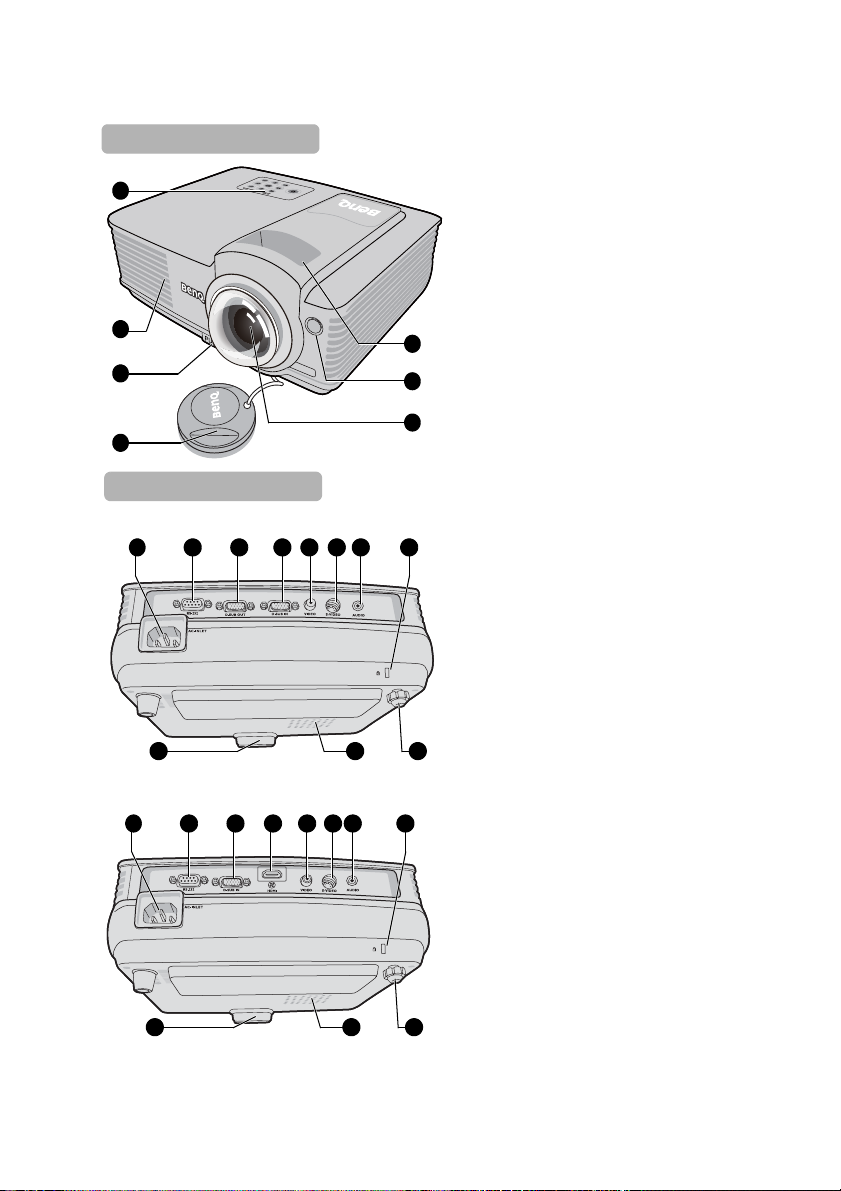
Projektor nézete kívülről
Első/felső oldal
1
2
3
4
Hátsó/alsó oldal
MP522 ST
1513121110
8
9
16 18
14
17
1. Külső kezelőpult
(Bővebben lásd "Projektor" a(z)
10. oldalon.)
2. Szellőzőnyílás (meleg levegő
kiáramlás)
3. Gyorskioldó kapcsoló
4. Lencse fedele
5. Fókusz-beállító gyűrű
6. Elülső infravörös távérzékelő
7. Vetítőobjektív
5
6
7
8. AC csatlakozózsinór bemenet
9. RS-232 vezérlő port
10. RGB jelkimeneti csatlakozóaljzat
11. RGB (PC)/Komponens video
(YPbPr/ YCbCr) jelbemeneti
csatlakozóaljzat
12. Video bemenet csatlakozóaljzat
13. S-Video bemenet csatlakozóaljzat
14. Hangjelbemenet csatlakozóaljzat
15. Kensington lopás elleni zár nyílása
16. Gyorskioldós láb
17. Lámparekesz fedele
18. Hátsó állítható láb
19. HDMI bemenet csatlakozóaljzat
MP512 ST
8
9
16 18
1513121911
14
17
Bevezetés 9

Kezelőszervek és működésük
Projektor
7. TEMPerature indicator light
1
7
2
3
4
5
6
1. Fókusz-beállító gyűrű
A vetített kép fókusztávolságát állítja.
Bővebben lásd "A kép-élesség
finombeállítása" a(z) 29. oldalon.
2. POWER indicator light (Bekapcsolt
állapotjelző lámpa)
A projektor működése közben világít vagy
villog. Bővebben lásd "Jelzőlámpák" a(z)
56. oldalon.
3. Menu/Exit (Menü/Kilépés)
Bekapcsolja a képernyőmenüt (OSD).
Visszaugrik az előző OSD menüre, kilép és
menti a menü beállításokat.
Bővebben lásd "A menük használata" a(z)
25. oldalon.
I
I
4. Power (Áramellátás)
Vált a projektor készenléti és bekapcsolt
állapota között. Bővebben lásd "A projektor
indítása" a(z) 24. oldalon és "A projektor
lekapcsolása" a(z) 41. oldalon.
5. Bal/
A GYIK funkció indítása. Bővebben lásd
"A GYIK funkció használata" a(z)
38. oldalon.
6. BLANK (Üres)
A képernyő képének elrejtésére
használatos. Bővebben lásd "A kép
elrejtése" a(z) 37. oldalon.
8
8. LAMP indicator light (Lámpa jelzőfény)
9
10
11
12
9. AUTO (Automatikus)
13
10
10. Trapéztorzítás/Nyíl gombok ( / Fel,
11. Jobb/
12. Mode/Enter (Üzemmód/Enter)
13. SOURCE (Jelforrás)
(Hőmérsékletet jelző lámpa)
Akkor kezd pirosan világítani, ha a
projektor hőmérséklete túl magassá vált.
Bővebben lásd "Jelzőlámpák" a(z)
56. oldalon.
A lámpa állapotát jelzi. Világít vagy villog,
ha a lámpával probléma adódott.
Bővebben lásd "Jelzőlámpák" a(z)
56. oldalon.
Automatikusan megállapítja a
megjelenített képhez a legjobb
képidőzítést. Bővebben lásd "A kép
automatikus korrekciója" a(z) 29. oldalon.
/Le)
A ferde szögű vetítésből adódóan torzult
kép kézi korrigálása. Bővebben lásd
"Trapéztorzítás korrekciója" a(z)
30. oldalon.
A kezelőpult gombzárt aktiválja.
Bővebben lásd "A vezérlőgombok
zárolása" a(z) 38. oldalon.
Ha a képernyőmenü (OSD) aktív, akkor a
#5, a #10 és a #11 gombokkal mozogva
lehet kiválasztani a beállítani kívánt
menüelemet és elvégezni a beállítást.
Bővebben lásd "A menük használata" a(z)
25. oldalon.
Kiválaszt egy elérhető kép beállítási
módot. Bővebben lásd "A képmód
kiválasztása" a(z) 32. oldalon.
Érvényesíti a képernyőmenü (OSD)
kiválasztott elemét. Bővebben lásd
"A menük használata" a(z) 25. oldalon.
Megjeleníti a jelforrás kiválasztó sávot.
Bővebben lásd "Bejövő jel váltása" a(z)
28. oldalon.
Bevezetés10

Távirányító
1
2
3
4
5
I
I
1. Power (Áramellátás)
Vált a projektor készenléti és bekapcsolt
állapota között. Bővebben lásd
"A projektor indítása" a(z) 24. oldalon és
"A projektor lekapcsolása" a(z)
41. oldalon.
2. Freeze (Kimerevít)
A vetített kép kimerevítése. Bővebben lásd
"A kép kimerevítése" a(z) 38. oldalon.
3. Bal/
A GYIK funkció indítása. Bővebben lásd
"A GYIK funkció használata" a(z)
38. oldalon.
4. BLANK (Üres)
A képernyő képének elrejtésére
használatos. Bővebben lásd "A kép
elrejtése" a(z) 37. oldalon.
5. Digital Zoom (Digitális zoom) gombok
(+, -)
Nagyítja vagy csökkenti a vetített kép
méretét. Bővebben lásd "Részlet keresése
nagyítással" a(z) 30. oldalon.
6. Menu/Exit (Menü/Kilépés)
Bekapcsolja a képernyőmenüt (OSD).
Visszaugrik az előző OSD menüre, kilép
és menti a menü beállításokat.
Bővebben lásd "A menük használata" a(z)
25. oldalon.
6
7
8
9
10
11
7
12
13
7. Trapéztorzítás/Nyíl gombok ( / Fel,
/Le)
A ferde szögű vetítésből adódóan torzult
kép kézi korrigálása. Bővebben lásd
"Trapéztorzítás korrekciója" a(z)
30. oldalon.
8. AUTO (Automatikus)
Automatikusan megállapítja a
megjelenített képhez a legjobb
képidőzítést. Bővebben lásd "A kép
automatikus korrekciója" a(z)
29. oldalon.
9. Jobb/
A kezelőpult gombzárt aktiválja.
Bővebben lásd "A vezérlőgombok
zárolása" a(z) 38. oldalon.
Ha a képernyőmenü (OSD) aktív, akkor a
#3, #7 és #9 gombokkal mozogva lehet
kiválasztani a beállítani kívánt
menüelemet és elvégezni a beállítást.
Bővebben lásd "A menük használata" a(z)
25. oldalon.
10. SOURCE (Jelforrás)
Megjeleníti a jelforrás kiválasztó sávot.
Bővebben lásd "Bejövő jel váltása" a(z)
28. oldalon.
11. Mode/Enter (Üzemmód/Enter)
A választott bemeneti jeltől függően
kiválasztja a rendelkezésre álló kép
beállítási módot. Bővebben lásd
"A képmód kiválasztása" a(z) 32. oldalon.
Érvényesíti a képernyőmenü (OSD)
kiválasztott elemét. Bővebben lásd
"A menük használata" a(z) 25. oldalon.
12. Timer On (Időzítés bekapcsoló)
Képernyőn megjelenő stoppert indítja el
vagy jeleníti meg a stopper beállítások
alapján. Bővebben lásd "Stopper óra
beállítása a prezentációhoz" a(z)
36. oldalon.
13. Timer Setup (Időzítés beállítás)
A bemutató stopperóra időzítésének
közvetlen megadása. Bővebben lásd
"Stopper óra beállítása a prezentációhoz"
a(z) 36. oldalon.
Bevezetés 11

Távirányító hatósugara
Az infravörös távérzékelő a projektor elején található.
A távirányítót a helyes működéséhez a projektor
infravörös távérzékelőjéhez képest a merőlegeshez
30 fokon belüli szögben kell tartani. A távirányítónak
az érzékelőtől mért távolsága nem lehet több mint
8 méter.
Ügyelni kell, hogy a távirányító és az infravörös
érzékelő között ne legyen olyan akadály, amely
elzárná az infravörös sugár útját.
K
ö
r
ü
lbe
l
ü
l
1
5
°
A távirányító elemének cseréje
1. Húzza ki az elemtartót.
Kövesse a képes utasításokat. Nyomja és tartsa a
zárókart, miközben kihúzza az elemtartót.
2. Helyezze az új elemet a tartóba. Figyeljen arra,
hogy a pozitív oldal felfele nézzen.
3. Nyomja az elemtartót vissza a távirányítóba.
• Kerülje a túl meleg vagy párás környezetet.
• Az elem tönkremehet, ha azt nem megfelelően cseréli
ki.
• Cseréhez csak ugyanazt a típust vagy a gyártó által javasolt egyenértékű típust használja.
• A lemerült elemet az elem gyártójának utasításai alapján selejtezze le.
• Az elemeket tilos tűzbe dobni. Ez robbanásveszélyes.
• Ha az elemek lemerültek, vagy a távirányítót hosszabb ideig nem használja, akkor vegye ki
az elemeket, hogy megvédje a távirányítót az elemek szivárgása által okozott esetleges
kártól.
Bevezetés12

A projektor elhelyezése
A hely kiválasztása
A felállítási hely kiválasztása függ a szoba alaprajzától és személyes ízléstől. Vegye
figyelembe a vetítővászon méretét és a helyzetét, a megfelelő hálózati aljzat helyét, valamint
a projektor és a többi berendezés elhelyezkedését és a közöttük lévő távolságot.
A projektor számára négy lehetséges felállítási hely jöhet szóba:
1. Front Table (Szemben asztalon)
Ezt az elhelyezést akkor válassza, ha a projektort a
vetítővászonnal szemben a padló közelében helyezi el. Ez
a projektor leggyakoribb elhelyezése, amely gyors
felállítást és hordozhatóságot biztosít.
2. Front Ceiling (Szemben mennyezeten)
Ezt az elhelyezést akkor válassza, ha a projektort a
mennyezetről fejjel lefelé fordítva függeszti fel a
vetítővászonnal szemben.
A projektor mennyezetre szereléséhez vásárolja meg a
forgalmazótól a BenQ projektor mennyezeti
szerelőkészletet.
Állítsa be a Front Ceiling (Szemben mennyezeten) opciót a SYSTEM SETUP: Basic
(Rendszerbeállítások: Alapvető) > Projector Position (Projektor pozíció) menüben a
projektor bekapcsolása után.
3. Rear Table (Hátulról asztalon)
Ezt az elhelyezést akkor válassza, ha a projektort a
vetítővászon mögött, a padló közelében helyezi el.
Ne feledje, ekkor speciális, hátsó vetítésre alkalmas
vetítővászon szükséges.
Állítsa be a Rear Table (Hátulról asztalon) opciót a
SYSTEM SETUP: Basic (Rendszerbeállítások:
Alapvető) > Projector Position (Projektor pozíció) menüben a projektor bekapcsolása
után.
4. Rear Ceiling (Hátulról mennyezeten)
Ezt az elhelyezést akkor válassza, ha a projektort a
mennyezetről fejjel lefelé fordítva függeszti fel a
vetítővászon mögött.
Ehhez a felállításhoz speciális hátulról vetíthető ernyőre
és a BenQ mennyezeti szerelőkészletre is szükség van.
Állítsa be a Rear Ceiling (Hátulról mennyezeten) opciót
a SYSTEM SETUP: Basic (Rendszerbeállítások: Alapvető) > Projector Position
(Projektor pozíció) menüben a projektor bekapcsolása után.
A projektor elhelyezése 13

A vetített kép beállítása kívánság szerinti méretre
A vetített kép méretét befolyásolja a projektor objektívének távolsága a vetítővászontól, a
zoom beállítás (amennyiben elérhető) és a videó formátum.
A projektor saját képoldalaránya 4:3. Ahhoz, hogy képes legyen a teljes 16:9 oldalarányú
(szélesképernyős) kép kivetítésére, a projektor a szélesképernyős képet át tudja méretezni a
projektor saját oldalarányának megfelelő szélességhez igazítva. Ez arányosan kisebb
magasságot eredményez, amely megfelel a projektor saját oldalarányú magasság 75%-ának.
4:3 arányú kép 4:3 arányú vetítési területre 16:9 oldalarányú kép átméretezve 4:3
oldalarányú vetítési területre
Így a 16:9 oldalarányú kép a projektor által megjelenített 4:3 oldalarányú kép magasságának
25%-át kihasználatlanul hagyja. Ez sötét (megvilágítatlan) sávként fog látszani a 4:3
oldalarányú vetítési terület alján és tetején (függőlegesen mindegyik a magasság 12,5%-a),
ha az átméretezett 16:9 oldalarányú kép vetítése a 4:3 vetítési terület függőleges
középpontjára történik.
A projektort vízsintesen (például egy asztalra fektetve) kell elhelyezni és az legyen merőleges
(90°-os) a vetítővászon horizontális középpontjára. Ezzel megakadályozható a ferde szögű
vetítés (vagy a ferde szögű felületre történő vetítés) által okozott torzulás.
A modern digitális projektorok nem közvetlenül előre irányban vetítenek (mint a régi
orsóról orsóra tekerő filmvetítők). Ehelyett a digitális projektorokat úgy tervezik, hogy a
projektor horizontális síkjától kissé felfelé irányuló szögben vetítsenek. Ennek célja, hogy
probléma nélkül asztalra lehessen helyezni őket, és tudjanak előre és felfelé vetíteni a
vetítővászonra, amelynek alsó széle az asztal szintje felett van (és így a szobában mindenki
láthatja a képet).
Mennyezetre történő rögzítéskor a projektort fejjel lefelé kell felszerelni úgy, hogy kissé
lefelé irányú szögben vetítsen.
A 16. oldalon szereplő ábráról látható, hogy az ilyen vetítésnél a vetített kép alsó széle
függőlegesen eltolt a projektor horizontális síkjához képest. Mennyezetre szereléskor ez a
vetített kép felső szélét jelenti.
A projektornak a vetítővászontól történő távolításakor a vetített kép mérete növekszik,
miközben a függőleges eltolás maga is arányosan növekszik.
A vetítővászon és a projektor helyének meghatározásakor számításba kell venni a vetített
képméretet és a függőleges eltolás méretét is, amelyek egyenesen arányosak a vetítési
távolsággal.
A BenQ által készített 4:3 oldalarányú képernyőméretek táblázatát segítségül lehet hívni a
projektor ideális helyének meghatározásakor. Két méretet kell figyelembe venni: a
vetítővászon középpontjától merőlegesen mért vízszintes távolságot (vetítési távolság), és a
projektor függőleges irányú eltolásának mértékét a vetítővászon vízszintes széléhez képest
(eltolás).
A projektor elhelyezése14

A projektor helyének meghatározása egy adott
képernyőmérethez
1. Válassza ki a képernyőméretet.
2. A táblázat segítségével keresse meg a képmérethez legközelebb álló értéket a "4:3
ernyőátmérő" oszlopban. Ennek az értéknek a sorában menjen jobbra az "Átlag"
oszlopba, ahol a megfelelő átlagos vetítővászontól mért távolságot találja. Ez a vetítési
távolság.
3. Ugyanebben a sorban, még tovább jobbra jegyezze meg a "Függőleges eltolás mm-ben"
értéket. Ez fogja megadni, hogy a projektort a vetítővászon széléhez képest
függőlegesen végül milyen mértékben eltolva kell elhelyezni.
4. A projektor javasolt pozíciója a képernyő vízszintes középpontjához képest
merőlegesen mérve a fenti 2. lépésben meghatározott távolságban van, az előbbi 3
lépésben meghatározott értékkel eltolva.
Például egy 3 000 mm-es képernyő esetén az átlagos vetítési távolság 2 182 mm lesz, a
függőleges eltolás pedig 91 mm.
Ha a projektort (az ajánlottól) eltérő helyre helyezi, akkor felfelé vagy lefelé kell döntenie,
hogy a kép a vetítővászon közepére kerüljön. Ilyen esetben a kép némiképp torzulni fog.
A torzulás a trapéztorzítás funkcióval javítható. Bővebben lásd "Trapéztorzítás korrekciója"
a(z) 30. oldalon.
Vetítővászon ajánlott méretének meghatározása adott
távolsághoz
Ezzel a módszerrel lehet meghatározni, hogy a megvásárolt projektorhoz milyen méretű
vetítővászon illik a szobába.
A használható legnagyobb képernyőméretet a szoba fizikai méretei korlátozzák.
1. Mérje le a projektor és a képernyő tervezett helye közötti távolságot. Ez a vetítési
távolság.
2. Tekintse a táblázatot, és keresse meg a mért értékhez legközelebb álló értéket az
"Átlag" című képernyőtől mért átlagos távolság oszlopban.
3. Ennek az értéknek a sorában menjen balra, ahol a hozzátartozó vetítővászon
átmérőjének értékét találja. Ez a projektor által vetített kép mérete ennél a vetítési
távolságnál.
4. Ugyanebben a sorban, még tovább jobbra jegyezze meg a "Függőleges eltolás mm-ben"
értéket. Ez fogja megadni, hogy a projektor vízszintes síkjához képest végül milyen
mértékben kell függőlegesen eltolni a vetítővásznat.
Például, ha a mért vetítési távolság 1,5 m (1 500 mm) volt, akkor az ehhez legközelebbi érték
az "Átlag" oszlopban a 1 527 mm. A sorban előre menve látható, hogy 84' átmérőjű vászonra
van szükség.
A projektor elhelyezése 15

Vetítési méretek
A megfelelő pozíció kiszámítása előtt a projektor objektívközéptől mért méreteit lásd
"Méretek" a(z) 59. oldalon.
4:3 ernyőátmérő
Vetítőernyő
Objektív középpont
Függőleges eltolás
Vetítési távolság
4:3 ernyőátmérő Javasolt vetítési távolság a vetítővászontól
mm-ben
Függőleges eltolás
mm-ben
Láb Hüvelyk mm Átlag
4 48 1219 873 37
59 1500 1074 45
5 60 1524 1091 46
6 72 1829 1309 55
79 2000 1432 60
7 84 2134 1527 64
8 96 2438 1745 73
98 2500 1790 75
9 108 2743 1964 82
118 3000 2147 90
10 120 3048 2182 91
138 3500 2505 105
12 144 3658 2618 110
157 4000 2863 120
15 180 4572 3273 137
197 5000 3579 150
18 216 5486 3927 165
236 6000 4295 180
25 300 7620 5455 229
A számokra az optikai tényezők változásait tükröző 3%-os tűréshatár érvényes. Ha a projektort
végleges helyre kívánja felszerelni, akkor a végleges beszerelés előtt ellenőrizze le a projektor
vetítési távolságát a leendő helyén a projektor optikai jellenzőinek figyelembe vételével. Így
állapíthatja meg a felszerelés pontos helyét.
A projektor elhelyezése16

Csatlakoztatás
Jelforrás csatlakoztatásakor ügyeljen a következőkre:
1. A csatlakoztatás előtt kapcsoljon ki minden készüléket.
2. Ügyeljen, hogy az adott forráshoz tartozó kábelt használja.
3. Ügyeljen a kábelek biztos csatlakoztatására.
Az alábbi ábrákon szereplő kábelek közül nem feltétlenül szerepel mindegyik a projektor
csomagjában (lásd "Csomag tartalma" a(z) 8. oldalon). Ezek kereskedelmi forgalomban
kaphatók, elektronikai üzletben beszerezhetők.
Számítógép vagy monitor csatlakoztatása
Számítógép csatlakoztatása
A projektor VGA input bemenettel rendelkezik, amely lehetővé teszi a csatlakoztatását
mind az IBM® kompatibilis, mind a Macintosh® számítógépekhez. Mac adapterre van
szükség, ha legacy verziójú Macintosh számítógéphez csatlakozik.
A projektor csatlakoztatása asztali vagy hordozható számítógéphez.
1. Fogja a csomag részét képező VGA kábelt és az egyik végét dugja a számítógépen
a D-Sub kimeneti aljzatba.
2. Csatlakoztassa a VGA kábel másik végét a projektoron a D-SUB OUT (D-SUB be)
jelbemeneti aljzatba.
3. Ha a prezentáció során használni kívánja a projektor (kevert monó) hangszóróját/
hangszóróit, akkor egy alkalmas audiókábel egyik végét a készülék audió kimenetére, a
másik végét pedig a projektoron az AUDIO aljzatba csatlakoztassa.
Csatlakoztatás után a hang a projektor képernyőmenüjén (OSD) keresztül
szabályozható. Bővebben lásd "A hang beállítása" a(z) 39. oldalon.
A csatlakozásoknak végül a következő ábrán látható módon kell haladnia:
Asztali vagy
hordozható
számítógép
Sok laptop esetében a külső videó port nem kapcsolódik fel amikor a projektorhoz
csatlakoztatja. Általában az FN + F3 vagy a CRT/LCD billentyűkombináció kapcsolja fel/le a
külső megjelenítőt. CRT/LCD feliratú vagy monitor szimbólummal ellátott funkcióbillentyűt
keressen a laptopon. Nyomja meg az FN és a felirattal ellátott funkcióbillentyűt egyidejűleg.
Segítségül hívhatja a laptop dokumentációját a kérdéses billentyűkombináció
megtalálásában.
VGA kábel
MP522 ST
MP512 ST
VGA kábel
Audiókábel
Audiókábel
Csatlakoztatás 17

Monitor csatlakoztatása
A prezentációt a vetítőernyőn kívül közelről is követni lehet egy monitoron, ha a projektor
D-SUB OUT (D-SUB ki) jelkimenetét összeköti egy külső monitorral VGA kábel
segítségével a következő utasításoknak megfelelően:
A projektor csatlakoztatása monitorhoz:
1. A projektort számítógéphez a "Számítógép csatlakoztatása" a(z) 17. oldalon leírás
szerint csatlakoztassa.
2. Fogjon egy alkalmas VGA kábelt (csak egy van a csomagban) és az egyik végét dugja a
video monitor D-Sub bemenetére.
Ha a monitor DVI csatlakozóval is rendelkezik, akkor használjon egy VGA DVI-A
átalakító kábelt és csatlakoztassa a kábel DVI felületű végét a video monitor DVI
bemenetéhez.
3. Csatlakoztassa a kábel másik végét a projektoron a D-SUB OUT (D-SUB ki) aljzatba.
A csatlakozásoknak végül a következő ábrán látható módon kell haladnia:
Asztali vagy hordozható számítógép
MP522 ST
VGA kábel
VGA - DVI átalakító-kábel
VGA kábel
• A D-Sub kimenet csak akkor működik, ha a projektorhoz megfelelő D-Sub bemenet
csatlakozik.
• Ha ezt a csatlakozási módszert szeretné használni, amikor a projektor készenléti
állapotban van, akkor győződjön meg arról, hogy bekapcsolta a(z) Standby D-Sub Output
(Készenléti D-SUB kimenet) funkciót a(z) SYSTEM SETUP (Rendszerbeállítások) Advanced
(Haladó) menüben. Bővebben lásd "Standby D-Sub Output (Készenléti D-SUB kimenet)"
a(z) 47. oldalon.
Csatlakoztatás18

Videóforrás eszközök csatlakoztatása
A projektort számos videóforrához lehet csatlakoztatni, amelyek a következő kimenetek
valamelyikével rendelkeznek:
•HDMI
• Komponens Video
•S-Video
• Video (kompozit)
A projektor és a videóforrás összekötésére a fenti csatlakozási módok közül csak egyet kell
használni, azonban az egyes módszerek különböző szintű videóminőséget szolgáltatnak.
A választott módszer leginkább attól függ, hogy mely végződések állnak rendelkezésre mind
a projektoron, mind a videóforráson, a következők szerint:
Legjobb minőségű videó
A rendelkezésre álló legjobb minőséget a HDMI kapcsolat nyújtja. A HDMI (HighDefinition Multimedia Interface) tömörítetlen videóadatátvitelt támogat egyszerű kábelen
keresztül a kompatibilis eszközök között, például digitális televízió egységek, DVD lejátszók
és kijelzők. Teljesen digitális vizuális látványt nyújt.
A projektor HDMI eszközhöz történő csatlakoztatását lásd "HDMI eszköz csatlakoztatása"
a(z) 20. oldalon.
Ha nincs HDMI forrás, akkor a következő legjobb videójel a komponens videó (nem
tévesztendő össze a kompozit videóval). A digitális tévévevők és a DVD lejátszók sajátsága,
hogy adnak ki komponens videót, tehát ha rendelkezésre áll az eszközön, akkor az S-videó
vagy (kompozit) videójellel szemben előnyösebb ezt használni.
A projektor komponens videó jelű eszközhöz történő csatlakoztatását lásd "Komponens
videójelet adó eszköz csatlakoztatása" a(z) 21. oldalon.
Jobb minőségű videó
Az S-Video módszerrel jobb minőségű analóg videót kapunk az alap kompozit videónál. Ha
a videó forrás rendelkezik kompozit videó és S-Video kimenettel is, akkor előnyösebb az
S-Video választása.
A projektor S-Video eszközhöz történő csatlakoztatását lásd "S-video videójelet adó eszköz
csatlakoztatása" a(z) 22. oldalon.
Legalacsonyabb videóminőség
A kompozit videó analóg videójel, amellyel a projektor tökéletesen elfogadható, de az
optimálisnál gyengébb eredményt ad, lévén az itt tárgyalt rendelkezésre álló lehetőségek
közül a leggyengébb minőségű videó.
A projektor kompozit videó jelű eszközhöz történő csatlakoztatását lásd "Kompozit
videójelet adó eszköz csatlakoztatása" a(z) 23. oldalon.
A hang csatlakoztatása
A projektor egy vagy kettő beépített monó hangszórója/hangszórói alapvető
hangfunkció(ka)t nyújt(anak) a csak adatokat bemutató üzleti célú prezentációkhoz. Sztereó
audió visszaadására nem alkalmasak és nem is feladatuk, mint ahogy az a házimozi
rendszereknél szokásos elvárás. Minden sztereó bemeneti jelet (ha van ilyen), a közös monó
hangkimenetre keverve juttat el a projektor hangszórójához/hangszóróihoz.
Csatlakoztatás 19

HDMI eszköz csatlakoztatása
A HDMI eszközök és a projektor között HDMI kábelt kell használni.
A projektor csatlakoztatása a HDMI eszközhöz:
1. Fogja a HDMI kábelt és az egyik végét dugja a HDMI készüléken a HDMI kimeneti
aljzatba.
2. Csatlakoztassa a kábel másik végét a projektoron a HDMI bemenet aljzatba.
3. Ha használni kívánja a projektor (kevert monó) hangszóróját/hangszóróit is, akkor
egy alkalmas audiókábel egyik végét a videókészülék audió kimeneteire, a másik végét
pedig a projektoron az AUDIO aljzatba csatlakoztassa.
Csatlakoztatás után a hang a projektor képernyőmenüjén (OSD) keresztül
szabályozható. Bővebben lásd "A hang beállítása" a(z) 39. oldalon.
AV készülék
MP512 ST
HDMI kábel Audiókábel
• A projektor csak kevert monó hang lejátszására képes akkor is, ha a csatlakoztatott
bemenő hang sztereó. Bővebben lásd "A hang csatlakoztatása" a(z) 19. oldalon.
• Abban a ritkán előforduló esetben, ha a projektort a DVD lejátszóhoz a projektor HDMI
bemenetén keresztül csatlakoztatja és a vetített kép hibás színeket mutat, akkor
módosítsa a színrendszert YUV-ra. Bővebben lásd "Színpaletta váltása" a(z) 28. oldalon.
• Ha az összeköttetés létrehozása után nincs detektált jel, akkor kapcsolja ki a Quick Auto
Search (Gyors automatikus keresés) funkciót a SOURCE (Jelforrás) menüben és keresse
meg manuálisan a jelet. Bővebben lásd "Bejövő jel váltása" a(z) 28. oldalon.
Csatlakoztatás20

Komponens videójelet adó eszköz csatlakoztatása
A jelet szolgáltató készüléken ellenőrizze, hogy vannak-e nem használt komponens videó
kimenetei:
• Ha igen, használhatja a következő módszert.
• Ha nem, akkor más módszert kell találnia az eszköz csatlakoztatására.
A projektor csatlakoztatása komponens videójelet adó eszközhöz:
1. Vegyen egy komponens videó VGA (D-Sub) átalakítókábelt, és a 3 RCA típusú
csatlakozóval végződő végét csatlakoztassa a videójelet adó készüléken a komponens
kimenetekre. A színek szerint párosítsa a csatlakozódugókat az aljzatokkal, zöldet a
zöldbe, kéket a kékbe és pirosat a pirosba.
2. Csatlakoztassa a komponens videó - VGA (D-Sub) átalakítókábel másik végét
(a D-Sub típusú csatlakozóval) a projektoron a D-SUB OUT (D-SUB be) aljzatba.
3. Ha a prezentáció során használni kívánja a projektor (kevert monó) hangszóróját/
hangszóróit, akkor egy alkalmas audiókábel egyik végét a készülék audió kimenetére, a
másik végét pedig a projektoron az AUDIO aljzatba csatlakoztassa.
Csatlakoztatás után a hang a projektor képernyőmenüjén (OSD) keresztül
szabályozható. Bővebben lásd "A hang beállítása" a(z) 39. oldalon.
A csatlakozásoknak végül a következő ábrán látható módon kell haladnia:
Komponens videó - VGA
Audiókábel
(D-Sub) átalakító kábel
AV készülék
MP522 ST
MP512 ST
Komponens videó - VGA
(D-Sub) átalakító kábel
• A projektor csak kevert monó hang lejátszására képes akkor is, ha a csatlakoztatott
bemenő hang sztereó. Bővebben lásd "A hang csatlakoztatása" a(z) 19. oldalon.
• Ha a választott videókép a projektor bekapcsolása és a megfelelő videó jelforrás
kiválasztása után nem jelenik meg, akkor ellenőrizze, hogy a jelforrás fel van-e kapcsolva,
és helyesen működik-e. Ellenőrizze a jelkábelek helyes csatlakoztatását is.
Audiókábel
Csatlakoztatás 21

S-video videójelet adó eszköz csatlakoztatása
A jelet szolgáltató készüléken ellenőrizze, hogy rendelkezik-e nem használt S-Video
kimeneti csatlakozóaljzattal:
• Ha igen, használhatja a következő módszert.
• Ha nem, akkor más módszert kell találnia az eszköz csatlakoztatására.
A projektor csatlakoztatása S-Video jelet adó eszközhöz:
1. Fogjon egy S-Video kábelt és az egyik végét dugja a videójelet adó készüléken az
S-Video kimeneti aljzatba.
2. Csatlakoztassa az S-Video kábel másik végét a projektoron az S-VIDEO aljzatba.
3. Ha a prezentáció során használni kívánja a projektor (kevert monó) hangszóróját/
hangszóróit, akkor egy alkalmas audiókábel egyik végét a készülék audió kimenetére, a
másik végét pedig a projektoron az AUDIO aljzatba csatlakoztassa.
Csatlakoztatás után a hang a projektor képernyőmenüjén (OSD) keresztül
szabályozható. Bővebben lásd "A hang beállítása" a(z) 39. oldalon.
A csatlakozásoknak végül a következő ábrán látható módon kell haladnia:
Audiókábel
S-Video kábel
MP522 ST
AV készülék
Audiókábel
MP512 ST
S-Video kábel
• A projektor csak kevert monó hang lejátszására képes akkor is, ha a csatlakoztatott
bemenő hang sztereó. Bővebben lásd "A hang csatlakoztatása" a(z) 19. oldalon.
• Ha a választott videókép a projektor bekapcsolása és a megfelelő videó jelforrás
kiválasztása után nem jelenik meg, akkor ellenőrizze, hogy a jelforrás fel van-e kapcsolva,
és helyesen működik-e. Ellenőrizze a jelkábelek helyes csatlakoztatását is.
• Ha a projektor és a S-Video videójelet adó készülék között már létrehozott komponens
videó kapcsolatot, akkor a készülékhez nem kell újból csatlakozni S-Video használatával,
mert ez egy szükségtelen második, gyengébb képminőségű kapcsolatot hoz létre.
Bővebben lásd "Videóforrás eszközök csatlakoztatása" a(z) 19. oldalon.
Csatlakoztatás22

Kompozit videójelet adó eszköz csatlakoztatása
A jelet szolgáltató készüléken ellenőrizze, hogy vannak-e nem használt kompozit videó
kimenetei:
• Ha igen, használhatja a következő módszert.
• Ha nem, akkor más módszert kell találnia az eszköz csatlakoztatására.
A projektor csatlakoztatása kompozit videójelet adó eszközhöz:
1. Fogjon egy videókábelt és az egyik végét dugja a videójelet adó készüléken a videó
kimeneti aljzatba.
2. Csatlakoztassa a videókábel másik végét a projektoron a VIDEO aljzatba.
3. Ha a prezentáció során használni kívánja a projektor (kevert monó) hangszóróját/
hangszóróit, akkor egy alkalmas audiókábel egyik végét a készülék audió kimenetére, a
másik végét pedig a projektoron az AUDIO aljzatba csatlakoztassa.
Csatlakoztatás után a hang a projektor képernyőmenüjén (OSD) keresztül
szabályozható. Bővebben lásd "A hang beállítása" a(z) 39. oldalon.
A csatlakozásoknak végül a következő ábrán látható módon kell haladnia:
Audiókábel
AV készülék
MP522 ST
Videókábel
MP512 ST
Audiókábel
• A projektor csak kevert monó hang lejátszására képes akkor is, ha a csatlakoztatott
bemenő hang sztereó. Bővebben lásd "A hang csatlakoztatása" a(z) 19. oldalon.
• Ha a választott videókép a projektor bekapcsolása és a megfelelő videó jelforrás
kiválasztása után nem jelenik meg, akkor ellenőrizze, hogy a jelforrás fel van-e kapcsolva,
és helyesen működik-e. Ellenőrizze a jelkábelek helyes csatlakoztatását is.
• Az eszközt csak akkor csatlakoztassa a kompozit videó kapcsolattal, ha sem a komponens
videó sem az S-Video bemenetek nem elérhetőek. Bővebben lásd "Videóforrás eszközök
csatlakoztatása" a(z) 19. oldalon.
Videókábel
Csatlakoztatás 23

Működés
A projektor indítása
1. A hálózati kábelt dugja a projektorba és a fali
aljzatba. Kapcsolja fel a fali aljzat kapcsolóját (ha
van ilyen). Ellenőrizze, hogy a(z) POWER
indicator light (Bekapcsolt állapotjelző lámpa)
a projektoron narancssárgán világít-e a
bekapcsolás után.
2. Vegye le a lencsék védőkupakját. Ha az zárva
marad, akkor az eldeformálódhat a vetítő
lámpa által generált hőtől.
3. A projektort bekapcsolni a projektoron vagy a
távirányítón található Power (Áramellátás)
gomb megnyomásával lehet. Mihelyt a lámpa
világítani kezd, a "Power On Tone"
(Bekapcsolási dallam) fog hallatszani.
A POWER indicator light (Bekapcsolt
állapotjelző lámpa) zölden villog és zöld
marad addig, amíg a projektor be van
kapcsolva.
Az indulási folyamat mintegy 30 másodpercig tart. A folyamat későbbi fázisában
kivetíti az indulási logót.
(Ha szükséges) Állítsa a kép élességét a fókuszáló gyűrűvel.
A csengőhang kikapcsolásának módját lásd "Lekapcsolás: Power on/off ring tone (Be-
és kikapcsolást jelző csengőhang)" a(z) 40. oldalon.
Ha a projektor a korábbi működés miatt még forró, akkor a lámpa felkapcsolása előtt még
körülbelül 90 másodpercig működteti a hűtőventillátort.
4. Ha jelszót kell megadni, a nyíl billentyűk megnyomásával adjon meg egy hatjegyű
jelszót. Bővebben lásd "A jelszavas védelem használata" a(z) 26. oldalon.
5. Kapcsolja be az összes csatlakoztatott készüléket.
6. A projektor ekkor bejövő jelet keres. A keresés közben az aktuális bejövő jelet mindig
a bal felső sarokban mutatja. Ha a projektor nem érzékel értékelhető jelet, akkor a 'No
Signal (Nincs jel)' üzenet látszik egészen addig, amíg nem talál bejövő jelet.
A kívánt bejövő jelet ki is választhatja a SOURCE (Jelforrás) megnyomásával a
projektoron vagy a távirányítón. Bővebben lásd "Bejövő jel váltása" a(z) 28. oldalon.
Ha a bejövő jel frekvenciája/felbontása túllépi a projektor működési tartományát, akkor az 'Out
of Range (Értékhatáron kívüli jel)' üzenet látszik az üres képernyőn. Válasszon a projektor
felbontásával kompatibilis bejövő jelet, vagy állítsa a bejövő jelet alacsonyabb értékre.
Bővebben lásd "Időzítés táblázat" a(z) 59. oldalon.
I
I
Működés24

A menük használata
A projektor a különböző beállítások elvégzéséhez rendelkezik képernyőmenüvel (OSD).
Az OSD menü szerkezete az alábbi.
Főmenü ikonok
Főmenü
Kiemelt
Almenü
Aktuális bejövő jel
DISPLAY
Wall Color
Aspect Ratio
Keystone
Position
Phase
H. Size
Digital Zoom
Analog RGB
16
0
Az OSD menü használata előtt beállíthatja annak nyelvét.
1. Az OSD menü előhívása a projektoron
3. A megnyomásával álljon a
vagy a távirányítón található Menu/Exit
(Menü/Kilépés) gombbal történik.
DISPLAY
Wall Color
Aspect Ratio
Keystone
Position
Phase
H. Size
Digital Zoom
Analog RGB
2. A / használatával lépjen a SYSTEM
Off
Auto
16
0
MENU Exit
SYSTEM SETUP: Basic
Analog RGB
4. A kilépés és a beállítások
SETUP: Basic (Rendszerbeállítások:
Alapvető) menübe.
SYSTEM SETUP: Basic
Presentation Timer
Language
Projector Position
Auto Power off
Blank Timer
Panel Key Lock
Sleep Timer
Splash Screen
English
Front Table
Disable
Disable
Off
Disable
BenQ
Off
Auto
ENTER
MENU Exit
Állapot
A Menu/Exit
(Menü/Kilépés)
megnyomásával
az előző oldalra
ugorhat vagy
kiléphet.
Language (Nyelv)-re, és a /
gombokkal pedig válassza ki
a használni kívánt nyelvet.
Presentation Timer
Language
Projector Position
Auto Power off
Blank Timer
Panel Key Lock
Sleep Timer
Splash Screen
English
Front Table
Disable
Disable
Off
Disable
BenQ
mentése a projektoron vagy a
távirányítón található Menu/
Exit (Menü/Kilépés) gomb
megnyomásával történik.
*Az első nyomásra a főmenübe
jut, majd a második
megnyomásra bezárja az OSD
menüt.
MENU Exit
Analog RGB
MENU Exit
Működés 25

A jelszavas védelem használata
Biztonsági okokból és az illetéktelen használat megakadályozására a projektor jelszavas
védelmi lehetőséggel rendelkezik. A jelszavat a képernyőmenün (OSD) keresztül lehet
beállítani. Az OSD menü használatának részleteivel kapcsolatban lásd "A menük használata"
a(z) 25. oldalon.
Kellemetlen helyzetbe kerül, ha a jelszavas védelem bekapcsolását követően elfelejti a jelszót.
Nyomtassa ki ezt a kézikönyvet (ha szükséges), a használt jelszót pedig írja bele a
kézikönyvbe, majd tartsa a kézikönyvet biztonságos helyen a későbbi használathoz.
Jelszó beállítása
Miután a jelszót beállította a projektort nem lehet használni másképp, csakis úgy, ha a
projektor minden egyes indításakor megadja a helyes jelszót.
1. Hívja elő az OSD menüt, és menjen a SYSTEM SETUP: Advanced
(Rendszerbeállítások: Haladó) > Security Settings (Biztonsági beállítások)
menüponthoz. Nyomja meg a Mode/Enter (Üzemmód/Enter)-t. Megjelenik a
Security Settings (Biztonsági beállítások) oldal.
2. Emelje ki a Power on Lock (Bekapcsolás zár)-t és válassza ki az On (Be) opciót a /
gombokkal.
3. Ahogy jobbra látható, a négy nyíl billentyű ( ,
, , ) rendre négy számjegyet képvisel (1,
2, 3, 4). A beállítani kívánt jelszónak megfelelően
a nyíl billentyűk megnyomásával adjon meg hat
számjegyet a jelszónak.
4. A jelszó ismételt beírásával erősítse meg az új
jelszót.
A jelszó beállítása után az OSD menü a Security
Settings (Biztonsági beállítások) oldalra tér
vissza.
A beírt számjegyek a képernyőn csillagokként jelennek meg. A választott jelszót jegyezze fel
ide a kézikönyvbe vagy előre, vagy közvetlenül a megadása után arra az esetre, ha később
elfelejtené.
Jelszó: __ __ __ __ __ __
A kézikönyvet tartsa biztonságos helyen.
5. A Menu/Exit (Menü/Kilépés) megnyomásával léphet ki az OSD menüből.
INPUT NEW PASSWORD
Back MENU
Ha elfelejti a jelszót
Ha a jelszavas védelmet aktiválta, akkor a projektor
minden bekapcsoláskor kérni fogja a hatjegyű jelszót.
Ha rossz jelszót ad meg, akkor a jobbra látható jelszó
hibaüzenet jelenik meg három másodpercre, majd ezt
az 'INPUT PASSWORD' (Kérem a jelszót) üzenet
követi. Lehetősége van újból próbálkozni egy másik
hatjegyű számmal, vagy ha a jelszót nem jegyezte fel
ebbe kézikönyvbe, és egyáltalán nem is emlékszik rá, akkor használhatja az elfelejtett
jelszavak esetére szóló eljárást. Bővebben lásd "Az elfelejtett jelszavak esetére szóló eljárás
megjelenítése" a(z) 27. oldalon.
Ha egymást követően ötször nem sikerül a helyes jelszót megadnia, a projektor rövid időn
belül automatikusan lekapcsol.
Működés26
Password Error
Please try again.

Az elfelejtett jelszavak esetére szóló eljárás megjelenítése
1. Nyomja meg a projektoron vagy a távirányítón
az AUTO (Automatikus)-t és tartsa nyomva
három másodpercig. A projektor egy kódolt
számot fog megjeleníti a képernyőn.
2. Írja le ezt a számot, és kapcsolja ki a projektort.
3. A BenQ ügyfélszolgálattól kérjen segítséget a
szám visszafejtéséhez. Szükség lehet arra, hogy a
vásárlást igazoló dokumentumokkal bizonyítsa,
hogy Ön a projektor jogos használója.
RECALL PASSWORD
Please write down the recall code,
and contact BenQ
Customer Center.
Recall Code:
0 2 1 2
A jelszó megváltoztatása
1. Hívja elő az OSD menüt, és menjen a SYSTEM SETUP: Advanced
(Rendszerbeállítások: Haladó) > Security Settings (Biztonsági beállítások) >
Change Password (Jelszó változtatása) menüponthoz.
2. Nyomja meg a Mode/Enter (Üzemmód/Enter)-t. Megjelenik az 'INPUT CURRENT
PASSWORD' (Adja meg a jelenlegi jelszót) üzenet.
3. Írja be a régi jelszót.
• Ha a jelszó helyes, akkor megjelenik az 'INPUT NEW PASSWORD' (Adja meg
az új jelszót) üzenet.
• Ha rossz jelszót adott meg, akkor a Password error (Jelszó hiba) üzenet jelenik
meg három másodpercre, majd az 'INPUT CURRENT PASSWORD' (Adja
meg a jelenlegi jelszót) üzenet megjelenésével újra próbálkozhat. Lehetősége van
a Menu/Exit (Menü/Kilépés) megnyomásával kilépni a változtatásból, vagy
próbálkozhat másik jelszó megadásával.
4. Írja be az új jelszót.
A beírt számjegyek a képernyőn csillagokként jelennek meg. A választott jelszót jegyezze fel
ide a kézikönyvbe vagy előre, vagy közvetlenül a megadása után arra az esetre, ha később
elfelejtené.
Jelszó: __ __ __ __ __ __
A kézikönyvet tartsa biztonságos helyen.
5. A jelszó ismételt beírásával erősítse meg az új jelszót.
6. A projektor új jelszavának megadása sikeresen
megtörtént. A projektor következő indításakor
már az új jelszót kell megadnia.
7. A Menu/Exit (Menü/Kilépés) megnyomásával
léphet ki az OSD menüből.
Password Changed
Exit MENU
A jelszavas védelem kikapcsolása
A jelszavas védelem kikapcsolásához menjen a SYSTEM SETUP: Advanced
(Rendszerbeállítások: Haladó) > Security Settings (Biztonsági beállítások) > Power on
Lock (Bekapcsolás zár) menübe az OSD menürendszer előhívása után. Válassza ki az Off
(Ki) opciót a / gombokkal. Megjelenik az 'INPUT PASSWORD' (Adja meg a jelszót)
üzenet. Írja be a jelenlegi jelszót.
• Ha a jelszó helyes, akkor az OSD menü visszatér a Security Settings (Biztonsági
beállítások) oldalra az 'Off (Ki)' opcióval a(z) Power on Lock (Bekapcsolás
zár) sorban. A projektor a következő indításkor nem fogja kérni a jelszót.
• Ha rossz jelszót adott meg, akkor a Password error (Hibás jelszó) üzenet jelenik
meg három másodpercre, majd az 'INPUT PASSWORD' (Adja meg a jelszót)
üzenet megjelenésekor újra próbálkozhat. Lehetősége van a Menu/Exit (Menü/
Kilépés) megnyomásával kilépni a változtatásból, vagy próbálkozhat másik
jelszó megadásával.
Működés 27

Habár a jelszavas védelmet kikapcsolta, a régi jelszót meg kell őrizni arra az esetre, ha később
szükség lenne a megadására, amikor ismét aktiválni szeretné a jelszavas védelmet.
Bejövő jel váltása
A projektor egyidejűleg több készülékhez kapcsolódhat. Egyszerre azonban csak egy képet
tud megjeleníteni.
A Quick Auto Search (Gyors automatikus keresés) funkciónak a SOURCE (Jelforrás)
menüben On (Be) állapotban kell lennie (a projektornál ez az alapbeállítás), hogy a
projektor automatikusan keresse meg a jeleket.
A bemeneti jelek között manuálisan is
körbelépegethet.
1. Nyomja meg a projektoron vagy a távirányítón
a SOURCE (Jelforrás)-t. Megjelenik a
jelforrás kiválasztó sáv.
2. A / gombokkal válassza ki a megfelelő
jelet, majd nyomja meg a Mode/Enter
(Üzemmód/Enter) gombot.
A jel érzékelése után a kiválasztott jelforrás
adatai néhány másodpercre megjelennek a
képernyőn. Ha a projektorhoz több készülék
csatlakozik, akkor az 1-2. lépések
megismétlésével keresse meg a többi jelet is.
• Ahogy a különböző bemenőjelek között vált, a vetített kép fényerőszintje ennek
megfelelően változik. A többnyire állóképekkel dolgozó számítógépes (grafikus)
adatbemutatók általában erősebb fényűek, mint az inkább mozgóképet használó videó
(filmek).
• A képbeállításhoz rendelkezésre álló opciók függnek a bemenőjel típusától. Bővebben
lásd "A képmód kiválasztása" a(z) 32. oldalon.
• A projektor saját felbontása 4:3 oldalarány esetén érvényes. A legjobb képet akkor kapja,
ha ilyen felbontásban érkező jelet választ ki. Más felbontású jelek esetén a projektor
átméretezést hajt végre az 'aspect ratio' (képoldalarány) beállítástól függően, aminek
eredményeképpen előállhat némi képtorzulás vagy romolhat a kép élessége. Bővebben
lásd "A képoldalarány kiválasztása" a(z) 31. oldalon.
D-Sub / Comp.
Video
S-Video
(MP522 ST)
Színpaletta váltása
Abban a ritkán előforduló esetben, ha a projektort a DVD lejátszóhoz a projektor HDMI
bemenetén keresztül csatlakoztatja és a vetített kép hibás színeket mutat, akkor módosítsa a
színrendszert.
Ennek módja:
1. Nyomja meg a Menu/Exit (Menü/Kilépés)-t, majd a / megnyomásával
mozogjon úgy, hogy a SOURCE (Jelforrás) menü legyen kiemelve.
2. A megnyomásával álljon a Color Space Conversion (Színrendszer átalakítás)-ra,
és a / gombokkal pedig válassza ki a megfelelő színrendszert. A kiválasztható
beállítások az érzékelt bemeneti jel időzítésének a függvénye.
Ez a funkció csak a HDMI bemenet használata esetén érhető el. A HDMI bemenet csak a MP512
ST modellnél érhető el.
Működés28

A vetített kép beállítása
A vetítési szög állítása
A projektor egy gyors kioldós lábbal és egy hátsó állító lábbal van felszerelve. Segítségükkel a
kép magasságát és a vetítési szöget lehet módosítani. A projektor beállításához:
1. Nyomja meg a gyorskioldó kapcsolót és
emelje meg a projektor elejét. Ha a képet oda
irányította ahova szeretné, akkor engedje el a
gyorskioldó gombot és rögzítse a lábat az
adott helyzetben.
2. A hátsó állító láb csavarásával finomhangolja
be a horizontális szöget.
A láb visszahúzásához emelje meg a projektort
miközben nyomja a gyorskioldó gombot, majd
lassan engedje le a projektort. Csavarja vissza a
hátsó állító lábat a kicsavarással ellentétes irányba.
Ha a projektor nem egyenes alapra van állítva, vagy a vetítőernyő és a projektor nem
merőleges egymásra, akkor a vetített képnek trapéz alakja lesz. Ennek korrekcióját lásd
"Trapéztorzítás korrekciója" a(z) 30. oldalon.
• Ne nézzen az objektívbe, ha a lámpa világít. A lámpa erős fénye károsíthatja a szemét.
• Legyen óvatos az állító gomb megnyomásakor, mert az közel van a szellőző nyíláshoz,
ahonnan forró levegő áramlik ki.
2
A kép automatikus korrekciója
Egyes esetekben szükség lehet a kép minőségének
optimalizálására. Ehhez nyomja meg a
projektoron vagy a távirányítón az AUTO
(Automatikus)-t. A beépített intelligens
automatikus korrigálás funkció 3 másodpercen
belül a frekvencia és az órajel értékét úgy
módosítja, hogy a legjobb képminőséget érje el.
A jelenlegi jelforrás adatai három másodpercre
megjelennek a képernyő bal felső sarkában.
• A képernyő üres lesz az AUTO (Automatikus) működése alatt.
• Ez a funkció csak a PC jel (analóg RGB) kiválasztásakor érhető el.
1
A kép-élesség finombeállítása
A fókuszáló gyűrű forgatásával tegye élessé a képet.
Működés 29

Trapéztorzítás korrekciója
A trapéztorzítás arra a jelenségre utal, amikor a vetített kép alul vagy felül észrevehetően
szélesebb. Akkor jelentkezik, ha a projektor nem merőleges a vetítőernyőre.
Ennek korrekciója a projektor magasságának állításán kívül igényli a manuális javítást is a
következő lépések valamelyikének segítségével.
• Távirányító használatával
A Keystone (Trapéztorzítás korrekciója)
korrigálása oldal megjelenítése a projektoron vagy
a távirányítón található / gomb
megnyomásával történik. A kép felső részének
javítása a megnyomásával történhet. A kép alsó
részének javítása a megnyomásával történhet.
• Az OSD menü használatával
1. Nyomja meg a Menu/Exit (Menü/Kilépés)-t,
majd a / megnyomásával mozogjon
úgy, hogy a
legyen kiemelve.
2. A megnyomásával álljon a Keystone
(Trapéztorzítás korrekciója)-ra, és nyomja
meg az Mode/Enter (Üzemmód/Enter)-t.
Megjelenik a Keystone (Trapéztorzítás korrekciója) korrigáló oldal.
3. A kép felső részének javítása a megnyomásával, az alsó felének javítása a
megnyomásával történhet.
DISPLAY (Megjelenítés) menü
Nyomja meg
ezt: / .
Részlet keresése nagyítással
Ha a vetített képen valamely részletet kell megtalálnia, akkor nagyítsa ki a képet. Az
iránymozgó nyilakkal navigálhat a képen.
• Távirányító használatával
1. Jelenítse meg a Zoom sávot a Digital Zoom
(Digitális zoom) +/- megnyomásával.
2. Nagyítsa ki a kép közepét a Digital Zoom (Digitális
zoom) + megnyomásával. Nyomja meg többször a
gombot, amíg eléri a szükséges képméretet.
3. A képen navigálni a projektoron vagy a távirányítón
található ( , , , ) nyilakkal lehet.
4. A kép eredeti méretre az AUTO (Automatikus)
megnyomásával állítható vissza. Használható a
Digital Zoom (Digitális zoom) - is. A gomb ismételt
megnyomásakor a kép mérete tovább csökken, míg végül visszaáll az eredeti méretre.
• Az OSD menü használatával
1. Nyomja meg a Menu/Exit (Menü/Kilépés)-t, majd a / megnyomásával
mozogjon úgy, hogy a DISPLAY (Megjelenítés) menü legyen kiemelve.
2. A megnyomásával álljon a Digital Zoom (Digitális zoom)-ra, és nyomja meg a
Mode/Enter (Üzemmód/Enter)-t. Megjelenik a Zoom sáv.
3. Ismételje meg a fenti "Távirányító használatával" szakasz 2-4 lépéseit. Amennyiben a
projektor vezérlőpultját használja, folytassa a következő lépésekkel.
4. A többszöri megnyomásával nagyítsa a képet a kívánt méretűre.
5. A képen a navigáláshoz először váltson át a Mode/Enter (Üzemmód/Enter)
megnyomásával pásztázó módba, majd használja a nyilakat ( , , , ) a képen
történő navigáláshoz.
Nyomja meg
ezt: / .
Működés30

6. A képen navigálni a projektoron vagy a távirányítón található ( , , , )
nyilakkal lehet.
7. A kép méretének csökkentéséhez váltson vissza nagyítás / kicsinyítés módba a Mode/
Enter (Üzemmód/Enter) megnyomásával, majd a AUTO (Automatikus)
megnyomásával visszaállíthatja a képet az eredeti méretére. A képet a ismételt
megnyomásával is visszaállíthatja eredeti méretére.
A képen navigálni csak a nagyítás után lehet. A részletek keresése közben a képet tovább
lehet nagyítani.
A képoldalarány kiválasztása
A képoldalarány a képszélesség és a képmagasság hányadosa. Az analóg TV-nél és
számítógépeknél ez leggyakrabban 4:3 - ami a projektor alapértelmezése is -, a digitális
televíziók és DVD-k pedig leginkább a 16:9 arányt használják.
A digitális jelfeldolgozás beköszöntével a digitális megjelenítő eszközök, mint ez a projektor
is, képesek dinamikusan megnyújtani és átméretezni a kimenő képet egy másik
képoldalarányra, mint amilyen a bemenő képjel volt.
A vetített kép oldalarányának módosítása (a bemeneti oldalaránytól függetlenül):
1. Nyomja meg a Menu/Exit (Menü/Kilépés)-t, majd a / megnyomásával
mozogjon úgy, hogy a DISPLAY (Megjelenítés) menü legyen kiemelve.
2. A megnyomásával emelje ki a Aspect Ratio (Képoldalarány)-t.
3. A / megnyomásával válasszon a videójelnek és a megjelenítési igényeknek
megfelelő képoldalarányt.
A képoldalarány
Az alábbi képeken a fekete részek a nem használt, a fehér részek pedig a használt területeket
jelzik. Az OSD menü megjeleníthető ezeken a használaton kívüli fekete területeken is.
1. Auto (Automatikus): A képet arányosan
átméretezi úgy, hogy vízszintes szélességében
illeszkedjen a projektor saját felbontásához.
Használata olyan bejövő képek esetén célszerű,
amelyek sem nem 4:3, sem nem 16:9 oldalarányúak,
hiszen a kép saját oldalarányának módosítása
nélkül a lehető legnagyobb mértékben használja ki
a vetítőernyőt.
Real (Valós): A kép az eredeti felbontásában lesz
2.
kivetítve és újra lesz méretezve, hogy a
megjelenítési terület méretéhez alkalmazkodjon.
Alacsony felbontású bemeneti jelekhez alkalmas, a
vetített kép kisebb méretben jelenik meg, mint a
teljes méretre alakításkor. Mozgathatja a projektort
a vetítővászon felé is, hogy szükség esetén növelje a
kép méretét. Az ilyen állítások után szükséges lehet
a fókusz utánállítása is.
3. 4:3: A képet úgy méretezi, hogy a vetítőernyő
közepén 4:3 oldalaránnyal jelenjen meg. Ez a
legalkalmasabb választás a 4:3 arányú képekhez,
mint a számítógép monitorok, normál televízió és
4:3 oldalarányú DVD filmek képeihez, mivel a
megjelenítés az oldalarányt nem módosítja.
16:10 kép
15:9 kép
4:3 kép
16:9 kép
4:3 kép
Működés 31

4. 16:9: A képet úgy méretezi, hogy a vetítőernyő
közepén 16:9 oldalaránnyal jelenjen meg. Ez a
legalkalmasabb választás a már eleve 16:9
oldalaránnyal rendelkező képekhez, mint a nagy
felbontású (HD) televízió, mivel a megjelenítés az
oldalarány módosítása nélkül történik.
16:9 kép
Az optimális kép elérése
A képmód kiválasztása
A projektor számos előre megadott képmóddal
rendelkezik, amelyek közül a vetítés
környezetének és a bemenő jel képtípusának
megfelelően választhat.
Az igényeinek megfelelő működési mód
kiválasztása a következő lépések szerint történik.
• Nyomja meg ismételten a projektoron vagy a
távirányítón a Mode/Enter (Üzemmód/Enter)
gombot, amíg a használni kívánt módhoz ér.
•Menjen a PICTURE (Kép) > Picture Mode (Kép mód) menübe és a / gombokkal
válassza ki a használni kívánt módot.
Képmódok a különböző jeltípusokhoz
A különböző típusú jelekhez rendelkezésre álló képmódok a következők:
PC bemeneti jelek: D-Sub / Comp. (analóg RGB)
1. Dynamic (Dinamikus) mód (alapértelmezés): Maximális fényerejű vetített kép.
A mód használata olyan környezetben célszerű, ahol nagyon erős fényerőre van
szükség, például amikor a projektort jól megvilágított szobában használja.
2. Presentation (Bemutató) mód: Prezentációkhoz ajánlott. A mód kiemeli a
fényességet, hogy megfeleljen a PC vagy laptop színeknek.
3. sRGB mód: Maximális tisztaságú RGB színekkel a fényerő beállítástól függetlenül
élethű képet ad. Ez a leginkább alkalmas sRGB kompatibilis, megfelelően kalibrált
kamerával felvett fényképek megtekintésére, valamint PC grafika és rajzoló
alkalmazások, például AutoCAD megtekintésére.
4. Cinema (Mozi) mód: Színes filmek, digitális fényképezőgépekről vagy DV-ről
videóklippek játszására a PC bemeneten keresztül sötétített (kevés fényű)
környezetben.
5. User 1 (Felhasználó 1)/User 2 (Felhasználó 2) mód: Előhívja a jelenleg elérhető
képmódok alapján kialakított beállításokat. Bővebben lásd "A User 1 (Felhasználó 1)/
User 2 (Felhasználó 2) módok beállítása:" a(z) 33. oldalon.
Videó bemenő jelek: S-Video, Video, D-Sub / Comp. (YPbPr),HDMI
1. Dynamic (Dinamikus) mód: Játékkonzol alapú videójátékok játszására alkalmas,
nappaliban szokásos, normál megvilágítási szint mellett.
2. Standard (Alapértelmezett) mód (alapértelmezés): Színes filmek, digitális
fényképezőgép vagy DV eszköz videóklippjeinek lejátszására alkalmas.
3. Cinema (Mozi) mód: Az elsötétített házimozi vagy társalgó szobai környezetben
történő filmnézéshez vagy DVD filmek megtekintéséhez alkalmas.
4. User 1 (Felhasználó 1)/User 2 (Felhasználó 2) mód: Előhívja a jelenleg elérhető
képmódok alapján kialakított beállításokat. Bővebben lásd "A User 1 (Felhasználó 1)/
User 2 (Felhasználó 2) módok beállítása:" a(z) 33. oldalon.
Működés32

A User 1 (Felhasználó 1)/User 2 (Felhasználó 2) módok beállítása:
Van két felhasználó által megadható mód, ha a rendelkezésre álló képmódok nem felelnek
meg valamely célra. A beállítások testreszabásához felhasználhatja kiindulópontnak a
képmódokat (a User 1 (Felhasználó 1)/User 2 (Felhasználó 2) kivételével).
1. Nyomja meg a Menu/Exit (Menü/Kilépés) gombot az OSD menü megnyitásához.
2. Menjen a PICTURE (Kép) > Picture Mode (Kép mód) menübe.
3. Nyomja meg a / gombokat, hogy kiválassza a User 1 (Felhasználó 1) vagy a
User 2 (Felhasználó 2) opciót.
4. A megnyomásával emelje ki a Reference Mode (Hivatkozási mód)-t.
Ez a funkció csak akkor érhető el, ha a User 1 (Felhasználó 1) vagy a User 2 (Felhasználó 2)
mód van kiválasztva a Picture Mode (Kép mód) almenüben.
5. A / megnyomásával válassza ki az igényeihez legközelebb álló képmódot.
6. A változtatni kívánt almenü-elemet válassza ki a megnyomásával, majd a /
segítségével állítsa be az értéket. Bővebben lásd "A képminőség finombeállítása
felhasználó által megadott módban".
7. Ha az összes beállítással elkészült, akkor emelje ki a
nyomja meg a
Mode/Enter (Üzemmód/Enter)
Save Settings (Beállítás mentése)
gombot a beállítások elmentéséhez.
8. Megjelenik a 'Setting Saved' (Beállítás elmentve) nyugtázó üzenet.
Falszín használata
Abban az esetben, ha színes felületre, például nem fehérre festett falra vetít, a Wall Color
(Falszín) funkcióval korrigálni lehet a vetített kép színeit, hogy az eredeti és a vetített kép
színei között lehetőség szerint ne legyen eltérés.
A funkció használatához menjen a
a / gombok megnyomásával válassza ki a vetítési felület színéhez legközelebbi álló
színt. Számos előre beállított szín közül lehet választani: Light Yellow (Világossárga), Pink
(Rózsaszín), Light Green (Világoszöld), Blue (Kék), és Blackboard (Feketetábla).
DISPLAY (Megjelenítés)
>
Wall Color (Falszín)
menübe
-t és
és
A képminőség finombeállítása felhasználó által
megadott módban
Az érzékelt jeltípustól függően rendelkezésre áll néhány felhasználó által definiált funkció a
User 1 (Felhasználó 1) vagy a User 2 (Felhasználó 2) mód kiválasztásakor. Ezeket a
funkciókat igényeinek megfelelően alakíthatja.
Beállítás: Brightness (Fényerő)
Emelje ki a Brightness (Fényerő)-t a PICTURE (Kép) menüben és állítsa be az értékeket a
projektoron vagy a távirányítón található / gombok megnyomásával.
Minél magasabb az érték, annál nagyobb a kép
fényereje. Minél kisebb az érték, a kép fényereje annál
kisebb. Ezt úgy állítsa be, hogy a fekete területek éppen
feketék legyenek, és a sötét területeken a részletek még
+30
láthatók legyenek.
Beállítás: Contrast (Kontraszt)
Emelje ki a Contrast (Kontraszt)-t a PICTURE (Kép) menüben és állítsa be az értékeket a
projektoron vagy a távirányítón található / gombok megnyomásával.
Minél magasabb az érték, annál nagyobb a kép
kontrasztja. Ezt a kiválasztott bemenethez és a
környezethez megfelelő fényerő beállítása után
használja, a fehér csúcsértékének beállításához.
+30
+50
0
Működés 33
+70
-30

Beállítás: Color (Szín)
Emelje ki a Color (Szín)-t a PICTURE (Kép) menüben és állítsa be az értékeket a
projektoron vagy a távirányítón található / gombok megnyomásával.
Az alacsonyabb értékek kevésbé telt színeket eredményeznek. Ha a beállított érték túl
magas, akkor a kép színei túlságosan erősek lesznek, ami nem realisztikus képet
eredményez.
Beállítás: Tint (Színárnyalat)
Emelje ki a Tint (Színárnyalat)-t a PICTURE (Kép) menüben és állítsa be az értékeket a
projektoron vagy a távirányítón található / gombok megnyomásával.
Minél magasabb az érték, annál vörösebb árnyalatúvá válik a kép. Minél kisebb az érték,
annál zöldebb árnyalatúvá válik a kép.
Beállítás: Sharpness (Élesség)
Emelje ki a Sharpness (Élesség)-t a PICTURE (Kép) menüben és állítsa be az értékeket a
projektoron vagy a távirányítón található / megnyomásával.
Minél nagyobb az érték, annál élesebbé válik a kép. Minél kisebb az érték, annál kevésbé éles
a kép.
Beállítás: Brilliant Color (Ragyogó szín)
Emelje ki a Brilliant Color (Ragyogó szín)-t a PICTURE (Kép) menüben és végezze el a
választást a projektoron vagy a távirányítón található / gombok megnyomásával.
Ez a funkció egy új szín-feldolgozó algoritmusra és rendszerszintű fejlesztésekre épül, és
nagyobb fényerő mellett teszi lehetővé a kép hűebb, élénkebb színeit. Több mint 50%
fényerő-növekedést lehet vele elérni a középtónusú képeknél, amelyek gyakoriak a videó és
természetes tájképek esetén, így a projektor realisztikus valósághű színeket produkál. Ha
ilyen minőségű képet szeretne, válassza az On (Be)-t. Ha nincs rá szüksége, válassza az Off
(Ki)-t.
A projektor ajánlott és alapértelmezett beállítása az On (Be). Az Off (Ki) választása esetén a
Color Temperature (Színhőmérséklet) funkció nem áll rendelkezésre.
Kiválasztás - Color Temperature (Színhőmérséklet)
Emelje ki a Color Temperature (Színhőmérséklet)-t a PICTURE (Kép) menüben és állítsa
be az értékeket a projektoron vagy a távirányítón található / megnyomásával.
Az elérhető szín hőmérséklet* opciók a kiválasztott jeltípustól függenek.
1. T1: A legmagasabb szín hőmérséklet, T1 esetén tűnik leginkább kékes fehérnek a kép.
2. T2: A képek kékes fehérnek látszanak.
3. T3: Megőrzi a fehér normál színét.
4. T4: A képek vöröses fehérnek látszanak.
*A szín hőmérsékletről:
Sok különböző árnyalat létezik, amelyek bizonyos célokra "fehérnek" számítanak. A "szín
hőmérséklet" az egyik leggyakoribb módja a fehér szín ábrázolásának. Az alacsony szín
hőmérsékletű fehér szín vöröses fehérnek tűnik. A magas hőmérsékletű fehér szín több
kéket tartalmazónak tűnik.
3D Color Management (3D színkezelés)
A legtöbb esetben a színkezelésre nem lesz szükség, ilyen a tanterem, tárgyaló vagy társalgó,
amikor a világítás fennmarad, vagy ahol az épület ablakai a napfényt beengedik a szobába.
A színkezelést megfontolni csak olyan állandó helyre felállítás esetén kell, ahol a világítás
szintje szabályozható, például tanácsterem, előadóterem, színházterem. A színkezelés finom
színbeállítási lehetőséggel pontosabb színvisszaadást tesz lehetővé, ha szükség van rá.
Működés34

A helyes színkezelés csak szabályozható és reprodukálható látási viszonyok között érhető el.
Szüksége lesz színmérő (színes fény mérő) használatára, és alkalmas forráskép készletre a
színvisszaadás mérésére. Ezeket az eszközöket a projektor csomagja nem tartalmazza,
azonban a projektor értékesítője útbaigazítást adhat, sőt tapasztalt telepítő szakembert is
javasolhat.
A színkezelés hat beállítandó színt (RGBCMY) ad. Az egyes színek kiválasztásakor tetszés
szerint beállíthatja azokra az értéktartományt, a telítettséget.
Ha vásárolt teszt lemezt, az tartalmaz többféle színteszt mintát, ami felhasználható színek
tesztelésére monitorokon, televíziókon, projektorokon, stb. A lemezről bármelyik képet
kivetítheti a vetítőernyőre, majd beléphet a 3D Color Management (3D színkezelés)
menübe, és elvégezheti a beállításokat.
A beállításhoz:
1. Menjen a PICTURE (Kép) menübe és emelje ki a 3D Color Management (3D
színkezelés)-t.
2. Nyomja meg a Mode/Enter (Üzemmód/Enter) amire megjelenik a 3D Color
Management (3D színkezelés) oldal.
3. Emelje ki a Primary Color (Elsődleges szín)-t és a / megnyomásával válasszon
színt a vörös, sárga, zöld, ciánkék, kék és bíborvörös színek közül.
4. A megnyomásával álljon a Hue (Színfokozat)-ra, és a / megnyomásával
válassza ki hozzá a tartományt. A tartomány növelése a két szomszédos színből
nagyobb arányt tartalmazó színeket fog adni.
A jobb oldali ábrán látható, hogy a színek
hogyan viszonyulnak egymáshoz.
Például, ha a vöröset választja és a tartományt
0-ra állítja, akkor csak a tiszta piros lesz
VÖRÖS
Sárga
ZÖLD
kiválasztva a képben. A tartomány
növelésével benne lesz a sárgához közeli piros
és a bíborvöröshöz közeli piros is.
5. A megnyomásával álljon a Saturation
(Telítettség)-re, és a / megnyomásával
állítsa be a kívánt értékeket. A képben
CiánkékBíborvörös
KÉK
minden elvégzett beállítás azonnal
tükröződni fog.
Például, ha a vöröset választja, és az értékét 0-ra állítja, akkor ez csak a tiszta piros
telítettségét érinti.
6. A megnyomásával álljon a Gain (Erősítés)-re, és a / megnyomásával állítsa
be a kívánt értékeket. Ez a kiválasztott elsődleges szín kontrasztszintjét fogja
befolyásolni. A képben minden elvégzett beállítás azonnal tükröződni fog.
7. A 3 - 6. lépések megismétlésével végezze el a többi színbeállítást.
8. Győződjön meg róla, hogy elvégzett-e minden szükséges beállítást.
9. A kilépés és a beállítások mentése a Menu/Exit (Menü/Kilépés) megnyomásával
történhet.
Saturation (Telítettség) az adott szín mennyiségét jelzi a videóképben. Alacsonyabb értékek
kevésbé telített színeket eredményeznek; a "0" érték az adott színt teljes mértékben eltávolítja
a képből. Ha a telítettség túl nagy, akkor a szín túlságosan erőteljes, nem realisztikus lesz.
Működés 35

Stopper óra beállítása a prezentációhoz
A prezentációs stopper a prezentáció során a bemutató
idejét jelezve a képernyőn segíti a jobb
időgazdálkodást. A funkció használatához a következő
lépések szükségesek:
1. Nyomja meg a projektoron vagy a távirányítón a
Timer Setup (Időzítés beállítás)-t, és menjen a
SYSTEM SETUP: Basic (Rendszerbeállítások:
Alapvető) > Presentation Timer (Prezentáció
stoppere) menübe és a Mode/Enter (Üzemmód/
Enter) megnyomásával jelenítse meg a
Presentation Timer (Prezentáció stoppere)
oldalt.
2. A megnyomásával álljon a Timer Period
(Mért időtartam)-re, és a /
megnyomásával állítsa be az órát. Az időtartam 1
és 5 perc között 1 perces lépésekben állítható, 5 és 240 perc közötti időtartamok esetén
pedig 5 perces lépésközben.
Ha az óra már be van kapcsolva, akkor a számolás elölről kezdődik a Timer Period (Mért
időtartam) törlésekor.
3. A megnyomásával lépjen a Timer Display (Stopper kijelzése)-re és adja meg,
hogy a képernyőn megjelenjen-e az óra
a / megnyomásával.
Kiválasztás Leírás
Always (Mindig) Az óra a bemutató teljes ideje alatt látható lesz a képernyőn.
1 min/2 min/3 min
(1 perc/2 perc/3 perc)
Az óra a bemutató utolsó 1/2/3 percében lesz a képernyőn.
Never (Soha) Az óra a bemutató alatt egyáltalán nem lesz látható.
Presentation Timer
Timer Period
Timer Display
Timer Position
Timer Counting Direction
Sound reminder
On
15
Off
Always
Top-Left
Count Down
MENU Back
4. A megnyomásával álljon a Timer Position
(Stopper helye)-re, és a /
megnyomásával
5 min
5 min
állítsa be az órát.
Top-Left (Bal-felső) Bottom-Left (Bal-
5 min
5 min
alsó) Top-Right (Jobb-felső) BottomRight (Jobb-alsó)
5. A megnyomásával álljon a Timer Counting Direction (Stopper számolási
iránya)-ra, és a /
megnyomásával válassza ki a használni kívánt számolási
irányt.
Kiválasztás Leírás
Count Up (Növekvő számolás) 0-ról indulva nő a beállított időig.
Count Down (Csökkenő
számolás)
A beállított értékről indulva csökken 0-ra.
Működés36

6. A megnyomásával álljon a Sound reminder (Hangos emlékeztető)-ra, és a /
megnyomásával adja meg, hogy az emlékeztető hangjelzést használni kívánja-e. Ha a
választása On (Be), akkor a felfelé/lefelé számolás utolsó 30 másodpercében dupla bip
hang lesz hallható, az idő lejártakor pedig három bip hang fog hallatszani.
7. A bemutató stopper aktiválásához nyomja meg
először a -t, majd a / gombokkal válassza
ki a On (Be) elemet és nyomja meg a Mode/
Enter (Üzemmód/Enter)-t.
NOTICE
Are you sure to turn on the
presentation timer?
8. Jóváhagyást kérő üzenet jelenik meg. A Yes
(Igen) kiemelése után nyomja meg a Mode/
Yes
No
Enter (Üzemmód/Enter)-t. A képernyőn a
“Timer is On” (stopper bekapcsolva) üzenet
jelenik meg. A stopper a bekapcsoláskor indul el.
A stopper törlése a következő lépésekkel lehetséges:
1. Menjen vissza a(z) Presentation Timer (Prezentáció stoppere) oldalra.
2. A megnyomása után emelje ki a / megnyomásával az Off (Ki)-t, és végül
nyomja meg a Mode/Enter (Üzemmód/Enter)-t. Jóváhagyást kérő üzenet jelenik
meg.
3. A Yes (Igen) kiemelése után nyomja meg a Mode/Enter (Üzemmód/Enter)-t.
Aképernyőn a “Timer is Off” (stopper kikapcsolva) üzenet jelenik meg.
A Timer On (Időzítés bekapcsoló) gomb használatának módja?
Timer On (Időzítés bekapcsoló) Ez egy
többfunkciós gomb.
• Ha a stopper kikapcsolt állapotban van, akkor a
gomb megnyomására jóváhagyást kérő üzenet
jelenik meg. Eldöntheti, hogy be kívánja-e
kapcsolni a stoppert vagy sem, ha a képernyőn
megjelenő utasításokat követi.
• Ha a stopper már bekapcsolt állapotban van,
akkor a gomb megnyomására jóváhagyást kérő
üzenet jelenik meg. Eldöntheti, hogy újraindítja,
folytatja vagy pedig kikapcsolja a stoppert, ha a
képernyőn megjelenő utasításokat követi.
A kép elrejtése
Ha az előadó a hallgatóság teljes figyelmét magára
akarja vonni a bemutató alatt, akkor használhatja a
projektoron vagy a távirányítón a BLANK (Üres)
funkciót a vetített kép elrejtésére. Nyomjon meg egy
tetszőleges gombot a projektoron vagy a távirányítón
a kép helyreállításához. A 'BLANK' (Üres) szó látszik
a képernyő jobb-alsó sarkában a kép elrejtésének ideje
alatt.
Lehetséges üres idő beállítása a
Basic (Rendszerbeállítások: Alapvető) > Blank Timer (Üres stopper) menüben,
amikor az üres képernyőn nincs tevékenység a projektor automatikusan visszatér a képhez
az időtartam letelte után.
Amint megnyomja a(z) BLANK (Üres)-t a projektor automatikusan visszatér a(z) Economic
(Energiatakarékos) módba.
A projektor működése közben ne takarja el az objektívet, mert az objektív elé helyezett tárgy
felmelegedve deformálódhat, vagy akár tüzet is okozhatnak.
SYSTEM SETUP:
Működés 37

A vezérlőgombok zárolása
Ha a projektor vezérlő billentyűit zárolja, akkor megakadályozhatja a beállítások véletlen
elállítását (például gyerekek által). Amikor a Panel Key Lock (Kezelőpult gombzár) be van
kapcsolva, a projektoron semmilyen vezérlő gomb nem működik a Power (Áramellátás)
gombon kívül.
1. Nyomja meg a / -t a projektoron vagy a
távirányítón vagy menjen a
SYSTEM SETUP:
Basic (Rendszerbeállítások: Alapvető) >
Panel Key Lock (Kezelőpult gombzár)
menühöz
a projektoron.
2. Jóváhagyást kérő üzenet jelenik meg. Válassza
a(z) Yes (Igen)-t a megerősítéshez.
A pult gombok zárolását feloldani úgy lehet, hogy lenyomja és 3 másodpercig nyomva tartja
a projektoron vagy a távirányítón a / -t.
Használhatja a távirányítót is a SYSTEM SETUP: Basic (Rendszerbeállítások: Alapvető) >
Panel Key Lock (Kezelőpult gombzár) menü megnyitásához és a / megnyomásával
kiválaszthatja az Off (Ki)-t.
• A távirányító gombjai a pult zárolásakor továbbra is használhatók.
• Ha kikapcsoláskor a Power (Áramellátás) megnyomása előtt a kezelőpult zárját nem oldja
fel, akkor a következő bekapcsoláskor továbbra is zárolt állapotban lesz.
és válassza ki az On (Be) opciót a
/ gombok segítségével a távirányítón vagy
Akép kimerevítése
Nyomja meg a távirányítón a -t a kép kimerevítéséhez.
A 'FREEZE' (kimerevítés) szó fog a bal felső sarokban
megjelenni. A funkciót a távirányító vagy a projektor
bármely gombbal hatástalaníthatja.
Ha a képet kimerevíti a képernyőn, ettől a videó vagy egyéb
eszközön a képek nem állnak meg. Ha a csatlakoztatott
eszközök hangkimenettel is rendelkeznek, akkor a hangot
hallani fogja akkor is, amikor a képet kimerevítette.
A GYIK funkció használata
Az INFORMATION (Információ) menü a képminőség, üzembe helyezés, különleges
működési funkciók és szervizinformációkkal kapcsolatos olyan problémák lehetséges
megoldásait tartalmazza, amellyel a felhasználók gyakrabban találkozhatnak.
A GYIK információk lehívása:
1. Az OSD menüt nyissa meg a projektor vagy a
távirányító / gombjával vagy a Menu/
Exit (Menü/Kilépés) megnyomásával, majd a
/ gombokkal emelje ki a
INFORMATION (Információ) menüt.
2. A megnyomásával emelje ki a FAQ-Image
and Installation (GYIK - Kép és telepítés)-t
vagy a FAQ-Features and Service (GYIK -
Funkciók és szolgáltatások)-t attól függően, hogy mit szeretne megtudni.
Működés38

3. Nyomja meg a Mode/Enter (Üzemmód/Enter)-t.
4. A / megnyomásával válasszon ki egy problémát, és a Mode/Enter (Üzemmód/
Enter) megnyomásával kérje a lehetséges megoldásokat.
5. Nyomja meg a Menu/Exit (Menü/Kilépés) gombot az OSD menüből való kilépéshez.
A Menu/Exit (Menü/Kilépés) megnyomásával léphet ki az OSD menüből.
Működés magas tengerszint feletti környezetben
A High Altitude Mode (Magas hely üzemmód) használata 1 500 m – 3 000 m közötti
tengerszint feletti magasság és 0°C–35°C közötti hőmérséklet esetén javasolt.
A High Altitude Mode (Magas hely üzemmód) használata 0 m és 1500 m közötti tengerszint
feletti magasságokon és 0°C és 35°C közötti hőmérsékletek esetén nem ajánlott. A projektor
túlhűtése következhet be, ha ilyen körülmények között kapcsolja be ezt a módot.
A High Altitude Mode (Magas hely üzemmód)
aktiválása:
1. Nyomja meg a Menu/Exit (Menü/Kilépés)-t,
majd a / megnyomásával mozogjon úgy,
hogy a SYSTEM SETUP: Advanced
(Rendszerbeállítások: Haladó) menü legyen
kiemelve.
2. A megnyomásával álljon a High Altitude
Mode (Magas hely üzemmód)-ra, és a / gombokkal válassza az On (Be)-t.
Jóváhagyást kérő üzenet jelenik meg.
3. A Yes (Igen) kiemelése után nyomja meg a Mode/Enter (Üzemmód/Enter)-t.
A "High Altitude Mode (Magas hely üzemmód)" nagyobb decibelű működési zajszinttel
jár a rendszer átfogó hűtésének és teljesítményének javításához szükséges ventilátorsebesség
miatt.
Ha a projektort a fentiek kivételével más szélsőséges körülmények között használja, akkor az
eszköz automatikusan lekapcsolhat, amelynek célja a projektor túlhevülésének
megakadályozása. Ilyen esetekben váltson a High Altitude Mode (Magas hely üzemmód)
üzemmódra, hogy megszüntesse ezeket a problémákat. Mindazonáltal ez nem jelenti azt,
hogy a projektor mindenféle barátságtalan vagy szélsőséges viszonyok között képes
működni.
WARNING
We recommend you use the High
Altitude Mode by selecting it whenever
your environment is higher than 1500 m.
Do you want to turn the High Altitude
Mode on?
Yes
No
A hang beállítása
A következő hangbeállítások a projektor hangszóróját/hangszóróit befolyásolják. Ügyeljen,
hogy a projektor audió bemenete helyesen legyen csatlakoztatva. Az audió bemenetre
csatlakoztatásának módját lásd "Csatlakoztatás" a(z) 17. oldalon.
A hang elnémítása
A hang átmeneti lekapcsolása:
1. Nyomja meg a Menu/Exit (Menü/Kilépés)-t, majd a / megnyomásával
mozogjon úgy, hogy a SYSTEM SETUP: Advanced (Rendszerbeállítások: Haladó)
menü legyen kiemelve.
2. A megnyomásával álljon a Audio Settings (Hangbeállítások)-ra, és nyomja meg
az Mode/Enter (Üzemmód/Enter)-t. Megjelenik a Audio Settings
(Hangbeállítások) oldal.
3. A Mute (Elnémít) kiemelése után a / megnyomásával válassza az On (Be)-t.
Működés 39

A hangerő beállítása
A hangerő beállítása:
1. Ismételje meg a fenti 1-2. lépéseket.
2. A megnyomásával álljon a Volume (Hangerő)-ra, és a / gombokkal pedig
válassza ki a megfelelő hangerősséget.
Lekapcsolás: Power on/off ring tone (Be- és kikapcsolást jelző csengőhang)
A csengőhang kikapcsolásának módja:
1. Ismételje meg a fenti 1-2. lépéseket.
2. A megnyomásával álljon a Power on/off ring tone (Be- és kikapcsolást jelző
csengőhang)-ra, és a / gombokkal válassza az Off (Ki)-t.
A Power on/off ring tone (Be- és kikapcsolást jelző csengőhang) megváltoztatásának egyetlen
módja az On (be) vagy Off (ki) beállítása itt. A hang elnémítása vagy a hangerősség
megváltoztatása nem befolyásolja a Power on/off ring tone (Be- és kikapcsolást jelző
csengőhang)-t.
A projektor menüjének testreszabása
Az (OSD) képernyőmenü beállítható saját ízlésének megfelelően. A következő beállítások a
vetítési beállításokat, a működést és a teljesítményt nem befolyásolják.
•A Menu display Time (Idő kijelzése menü) a SYSTEM SETUP: Advanced
(Rendszerbeállítások: Haladó) > Menu Settings (Menü beállítások) menüben
beállítja, hogy a menü az utolsó gombnyomás után mennyi ideig marad még aktív. Az
időtartam 30 és 5 másodperc között 5 másodperces lépésekben állítható. A /
használatával válassza ki a megfelelő időtartamot.
•A Menu position (Menü pozíció) a SYSTEM SETUP: Advanced
(Rendszerbeállítások: Haladó) > Menu Settings (Menü beállítások) menüben az OSD
menü helyét öt pozíció közül adhatja meg. A / használatával válassza ki a
megfelelő pozíciót.
•A Language (Nyelv) a SYSTEM SETUP: Basic (Rendszerbeállítások: Alapvető)
menüben az OSD menü megjelenítésének nyelvét állítja be. A / használatával
válassza ki a használni kívánt nyelvet.
•A Splash Screen (Indulóképernyő) a SYSTEM SETUP: Basic (Rendszerbeállítások:
Alapvető) menüben a projektor indulásakor kijelzett logó képernyő beállítását végzi.
A / használatával válasszon képernyőt.
Működés40

A projektor lekapcsolása
I
1. A Power (Áramellátás) megnyomása után
2. Nyomja meg még egyszer a Power
3. A lehűlési folyamat végeztével a "Power Off
4. Ha a projektort hosszabb ideig nem fogja használni, húzza ki a hálózati zsinórt a fali
• A bekapcsolási csengőhang kikapcsolásának módját lásd "Lekapcsolás: Power on/off
• A lámpa védelme érdekében a projektor semmilyen parancsra sem reagál a hűtési
• A rövidebb lehűlési idő érdekében bekapcsolhatja a Quick Cooling (Gyors hűtés) funkciót.
• Ne húzza ki a projektort az elektromos csatlakozóból addig, amíg az teljesen ki nem
• Ha a projektort nem előírásszerűen kapcsolja le, akkor a lámpák védelme érdekében a
I
jóváhagyást kérő üzenetet kap.
Ha nem válaszol néhány másodpercen belül, az
üzenet eltűnik.
I
I
(Áramellátás)-t. A POWER indicator light
(Bekapcsolt állapotjelző lámpa)
narancsszínben villog, a vetítő lámpa kikapcsol,
és a ventilátorok még körülbelül 90
másodpercig működve hűtik a projektort.
Ring Tone" (lekapcsolást jelző csengőhang) fog
hallatszani. A POWER indicator light
(Bekapcsolt állapotjelző lámpa) folyamatosan
narancsszínű és a ventilátorok megállnak.
aljzatból.
ring tone (Be- és kikapcsolást jelző csengőhang)" a(z) 40. oldalon.
folyamat alatt.
Bővebben lásd "Quick Cooling (Gyors hűtés)" a(z) 47. oldalon.
kapcsolt, ill. a 90 másodperces hűtési időtartam alatt.
projektor újraindításának megkísérlésekor a ventilátorok néhány percig járva hűteni
fognak. A projektor indításához ismét nyomja meg a Power (Áramellátás)-t a ventilátorok
leállása, és a POWER indicator light (Bekapcsolt állapotjelző lámpa) narancssárga színre
váltása után.
Működés 41

Menü műveletek
Menürendszer
Ne feledje, hogy az (OSD) képernyőmenü a kiválasztott jeltípustól és a projektor modelljétől
függően változik.
A menüelemek akkor érhetők el, ha a projektor érzékelt legalább egy jelet. Ha a
projektorhoz nem csatlakozik készülék, vagy nincs érzékelt jel, akkor az elérhető
menüelemek is korlátozottak.
Főmenü Almenü Választási lehetőségek
Off (Ki)/Light Yellow
(Világossárga)/Pink
(Rózsaszín)/Light Green
(Világoszöld)/Blue (Kék)/
Blackboard (Feketetábla)
Auto (Automatikus)/Real
(Valós)/4:3/16:9
T1/T2/T3/T4
R/G/B/Y/C/M
1.
DISPLAY
(Megjelenítés)
2.
PICTURE
(Kép)
Wall Color
(Falszín)
Aspect Ratio (Képoldalarány)
Keystone (Trapéztorzítás korrekciója)
Position (Pozíció)
Phase (Fázis)
H. Size (H.méret)
Digital Zoom (Digitális zoom)
Jel forrása PC: Dynamic (Dinamikus)/
Picture Mode
(Kép mód)
Reference
Mode
(Hivatkozási
mód)
Brightness (Fényerő)
Contrast (Kontraszt)
Color (Szín)
Tint (Színárnyalat)
Sharpness (Élesség)
Brilliant Color (Ragyogó szín) On (Be)/Off (Ki)
Color Temperature
(Színhőmérséklet)
3D Color
Management
(3D
színkezelés)
Save Settings (Beállítás mentése)
Presentation (Bemutató)/sRGB/Cinema (Mozi)/
User 1 (Felhasználó 1)/User 2 (Felhasználó 2)
Jel forrása Video: Dynamic (Dinamikus)/
Standard (Alapértelmezett)/Cinema (Mozi)/User
1 (Felhasználó 1)/User 2 (Felhasználó 2)
Jel forrása PC: Dynamic (Dinamikus)/
Presentation (Bemutató)/sRGB/Cinema (Mozi)
Jel forrása Video: Dynamic (Dinamikus)/
Standard (Alapértelmezett)/Cinema (Mozi)
Primary Color
(Elsődleges szín)
Hue (Színfokozat)
Saturation
(Telítettség)
Gain (Erősítés)
Működés42

3. SOURCE
(Jelforrás)
Quick Auto Search (Gyors
automatikus keresés)
Color Space Conversion
(Színrendszer átalakítás)
Timer Period
(Mért időtartam)
Timer Display
(Stopper
kijelzése)
Presentation
Timer
(Prezentáció
stoppere)
Timer Position
(Stopper helye)
Timer Counting
Direction
(Stopper
számolási iránya)
Sound reminder
(Hangos
emlékeztető)
On (Be)/Off (Ki)
On (Be)/Off (Ki)
RGB/YUV/Auto (Automatikus)
1~240 perc
Always/1 min/2 min/3 min/Never
(Mindig/ 1 perc/2 perc/3 perc/Soha)
Top-Left (Bal-felső)/Bottom-Left
(Bal-alsó)/Top-Right (Jobb-felső)/
Bottom-Right (Jobb-alsó)
Count Down (Csökkenő
számolás)/Count Up (Növekvő
számolás)
On (Be)/Off (Ki)
4.
SYSTEM
SETUP: Basic
(Rendszerbeállítások:
Alapvető)
Language
(Nyelv)
Projector Position (Projektor
pozíció)
Auto Power off (Automatikus
kikapcsolás)
Blank Timer (Üres stopper)
Panel Key Lock (Kezelőpult
gombzár)
Sleep Timer (Elalváskapcsoló)
Splash Screen
(Indulóképernyő)
Front Table (Szemben asztalon)/
Rear Table (Hátulról asztalon)/
Rear Ceiling (Hátulról
mennyezeten)/Front Ceiling
(Szemben mennyezeten)
Disable (Kikapcsolás)/5 min/
10 min/15 min/20 min/25 min/
30 min (Kikapcsolás/5 perc/10 perc/
15 perc/20 perc/25 perc/30 perc)
Disable (Kikapcsolás)/5 min/
10 min/15 min/20 min/25 min/
30 min (Kikapcsolás/5 perc/10 perc/
15 perc/20 perc/25 perc/30 perc)
On (Be)/Off (Ki)
Disable (Kikapcsolás)/30 min/
1 hr/2 hr/3 hr/4 hr/8 hr/12 hr
(Kikapcsolás/30 perc/1 óra/2 óra/
3 óra/4 óra/8 óra /12 óra)
Black/Blue/BenQ (Fekete/Kék/
BenQ)
Működés 43

5.
SYSTEM
SETUP:
Advanced
(Rendszerbeállítások:
Haladó)
6.
INFORMATION
(Információ)
Quick Cooling (Gyors hűtés) On (Be)/Off (Ki)
High Altitude Mode (Magas
hely üzemmód)
Mute (Elnémít) On (Be)/Off (Ki)
Volume (Hangerő)
Audio Settings (Hangbeállítások)
Menu
Settings
(Menü
beállítások)
Standby D-Sub Output
(Készenléti D-SUB kimenet)
Lamp
Settings
(Lámpa
beállítások)
Security
Settings
(Biztonsági
beállítások)
Baud Rate (Baud sebesség)
Test Pattern (Teszt minta) On (Be)/Off (Ki)
Closed
Caption
(Közeli
felirat)
Reset All Settings (Minden érték törlése)
FAQ-Image and Installation (GYIK - Kép és telepítés)
FAQ-Features and Service (GYIK - Funkciók és szolgáltatások)
Current System Status
(Jelenlegi rendszerállapot)
Power on/off ring
tone (Be- és
kikapcsolást
jelző
csengőhang)
Menu display
Time (Idő
kijelzése menü)
Menu position
(Menü pozíció)
Lamp mode
(Lámpa
üzemmód)
Reset lamp timer (Lámpa számláló lenullázása)
Equivalent lamp hour (Lámpaóra egyenérték)
Change Password (Jelszó változtatása)
Power on Lock
(Bekapcsolás
zár)
Closed Caption
Enable (Közeli
felirat
engedélyezése)
Caption Version
(Felirat üzemmód
változat)
On (Be)/Off (Ki)
On (Be)/Off (Ki)
5 sec/10 sec/15 sec/20 sec/25 sec/
30 sec (5 mp/10 mp/15 mp/20 mp/
25 mp/30 mp)
Center/Top-Left/Top-Right/BottomRight/Bottom-Left (Középen/Balfelső/Jobb-felső/Jobb-alsó/Balalsó)
On (Be)/Off (Ki)
Normal (Rendes)/Economic
(Energiatakarékos)
On (Be)/Off (Ki)
2400/4800/9600/14400/19200/
38400/57600/115200
On (Be)/Off (Ki)
CC1/CC2/CC3/CC4
• Source (Jelforrás)
• Picture Mode (Kép mód)
• Resolution (Felbontás)
• Color System (Színrendszer)
• Equivalent Lamp Hour
(Lámpaóra egyenérték)
Működés44

Az egyes menük leírása
FUNKCIÓ
(alapbeállítás/érték)
Wall Color (Falszín)
(Off (Ki))
Aspect Ratio
1. DISPLAY (Megjelenítés) menü
(Képoldalarány)
(Auto (Automatikus))
Keystone (Trapéztorzítás
korrekciója)
(0)
Position (Pozíció)
(0)
Phase (Fázis)
(a kiválasztott bemenő jeltől
függ)
H. Size (H.méret)
(0)
Digital Zoom (Digitális
zoom)
(1.0X)
Picture Mode (Kép mód)
(Jel forrása PC: Dynamic
(Dinamikus);
2. PICTURE (Kép) menü
Jel forrása Video:
(Alapértelmezett)
Standard
)
Reference Mode
(Hivatkozási mód)
(Dynamic (Dinamikus))
Brightness (Fényerő)
(50)
Contrast (Kontraszt)
(0)
Color (Szín)
(0)
LEÍRÁS (alapbeállítás/érték)
A vetített kép színeit korrigálja, ha a vetítési felület színe
nem fehér. Bővebben lásd "Falszín használata" a(z)
33. oldalon.
Négy lehetőség áll rendelkezésre a kép oldalarányának
megadására a bemenő jeltől függően. Bővebben lásd
"A képoldalarány kiválasztása" a(z) 31. oldalon.
A képen a trapéztorzítást korrigálja. Bővebben lásd
"Trapéztorzítás korrekciója" a(z) 30. oldalon.
Megjeleníti a pozíció beállítás oldalát. A vetített kép
mozgatására a nyíl gombok használatosak. Az oldal alsó
felén mutatott értékek minden gombnyomásra változnak,
amíg elérik legnagyobb vagy legkisebb értéküket.
Az órafrekvenciát állítja a
képtorzítás csökkentéséhez.
A kép horizontális irányú szélességét állítja.
Nagyítja vagy csökkenti a vetített képet. Bővebben lásd
"Részlet keresése nagyítással" a(z) 30. oldalon.
Előre definiált képmódok állnak rendelkezésre, hogy a
projektor kép beállítását programjának típusához
igazíthassa. Bővebben lásd "A képmód kiválasztása" a(z)
32. oldalon.
A képminőséggel kapcsolatos igényének leginkább
megfelelő képmódot választja ki és a kép finombeállítását
végzi ugyanazon az oldalon felsorolt beállítások alapján.
Bővebben lásd "A User 1 (Felhasználó 1)/User 2
(Felhasználó 2) módok beállítása:" a(z) 33. oldalon.
A kép fényerejét állítja. Bővebben lásd "Beállítás:
Brightness (Fényerő)" a(z) 33. oldalon.
A képen a sötét és a világos közötti eltérés fokát állítja.
Bővebben lásd "Beállítás: Contrast (Kontraszt)" a(z)
33. oldalon.
A szín telítettségi szintjét állítja - az egyes színek
mennyiségét a videóképben. Bővebben lásd "Beállítás:
Color (Szín)" a(z) 34. oldalon.
Működés 45

FUNKCIÓ
(alapbeállítás/érték)
Tint (Színárnyalat)
(0)
2. PICTURE (Kép) menü
Sharpness (Élesség)
(15)
Brilliant Color
(Ragyogó szín)
(On (Be))
Color Temperature
(Színhőmérséklet)
(T1)
3D Color Management
(3D színkezelés)
LEÍRÁS (alapbeállítás/érték)
A kép vörös és zöld színtónusát állítja. Bővebben lásd
"Beállítás: Tint (Színárnyalat)" a(z) 34. oldalon.
Ez a funkció csak a Video vagy az S-Video NTSC
rendszerrel használata esetén érhető el.
A képet állítja élesebbre vagy lágyabbnak látszóra. Bővebben
lásd "Beállítás: Sharpness (Élesség)" a(z) 34. oldalon.
A fehér csúcsértéket módosítja, miközben megtartja a helyes
színeket. Bővebben lásd "Beállítás: Brilliant Color (Ragyogó
szín)" a(z) 34. oldalon.
Bővebben lásd "Kiválasztás - Color Temperature
(Színhőmérséklet)" a(z) 34. oldalon.
Bővebben lásd "3D Color Management (3D színkezelés)"
a(z) 34. oldalon.
Save Settings
(Beállítás mentése)
Quick Auto Search
(Jelforrás) menü
(Gyors automatikus
3. SOURCE
keresés)
(On (Be))
Elmenti a User 1 (Felhasználó 1) vagy a User 2 (Felhasználó
2) mód beállításait.
Bővebben lásd "Bejövő jel váltása" a(z) 28. oldalon.
Color Space Conversion
(Színrendszer
átalakítás)
(a kiválasztott bemenő
jeltől függ)
(Rendszerbeállítások: Alapvető) menü
Presentation Timer
(Prezentáció stoppere)
(Off (Ki))
4. SYSTEM SETUP: Basic
Language (Nyelv)
(English (Angol))
Projector Position
(Projektor pozíció)
(Front Table (Szemben
asztalon))
Auto Power off
(Automatikus
kikapcsolás)
(Disable (Kikapcsolás))
Bővebben lásd "Színpaletta váltása" a(z) 28. oldalon.
Bizonyos időkereten belül emlékezteti az előadót a
prezentáció befejezésére. Bővebben lásd "Stopper óra
beállítása a prezentációhoz" a(z) 36. oldalon.
A képernyőmenü (OSD) megjelenítésének nyelvét állítja be.
Bővebben lásd "A menük használata" a(z) 25. oldalon.
A projektor szerelhető mennyezetre vagy vetítőernyő mögé,
egy vagy több tükörrel. Bővebben lásd "A hely kiválasztása"
a(z) 13. oldalon.
Engedélyezi a projektor automatikus lekapcsolódását, ha egy
adott időtartamon belül nem érzékel bejövő jelet. Bővebben
lásd "Beállítás: Auto Power off (Automatikus kikapcsolás)"
a(z) 51. oldalon.
Működés46

FUNKCIÓ
(alapbeállítás/érték)
(Rendszerbeállítások: Alapvető) menü
Blank Timer (Üres
stopper)
(Disable (Kikapcsolás))
4. SYSTEM SETUP: Basic
Panel Key Lock
(Kezelőpult gombzár)
(Off (Ki))
Sleep Timer
(Elalváskapcsoló)
(Disable (Kikapcsolás))
LEÍRÁS (alapbeállítás/érték)
A kép üres idejét állítja be, ha a Blank (Üres) funkció aktiválva
van, amelynek elteltével a kép visszatér a vetítővászonra.
Bővebben lásd "A kép elrejtése" a(z) 37. oldalon.
A kezelőpult gombjait tiltja le vagy engedélyezi a távirányító
gombjainak és a projektor Power (Áramellátás) gomb
kivételével. Bővebben lásd "A vezérlőgombok zárolása" a(z)
38. oldalon.
Az automatikus kikapcsolás stopperét állítja be. A stopper 30
perc és 12 óra közötti értékre állítható be.
I
I
Splash Screen
(Indulóképernyő)
(BenQ logó)
5. SYSTEM SETUP: Advanced (Rendszerbeállítások: Haladó) menü
Quick Cooling (Gyors
hűtés)
(On (Be))
High Altitude Mode
(Magas hely üzemmód)
(Off (Ki))
Audio Settings
(Hangbeállítások)
Menu Settings (Menü
beállítások)
Standby D-Sub Output
(Készenléti D-SUB
kimenet)
(Off (Ki))
A projektor indulásakor a képernyőn látható kezdőkép
beállítását teszi lehetővé. Három választási lehetőség van:
BenQ logó, Black screen (Fekete képernyő) vagy Blue screen
(Kék képernyő).
Az On (Be) opció engedélyezi a funkciót; ilyenkor a
projektor hűtési ideje pár másodperccel rövidebb lesz.
Ha a projektort rögtön a gyors hűtési folyamat után
kapcsolja be, akkor az nem biztos, hogy betud
kapcsolni rögtön, hanem elkezdi hűteni magát a
ventillátorokkal.
A tengerszint feletti nagy magasságú helyek üzemmódja.
Bővebben lásd "Működés magas tengerszint feletti
környezetben" a(z) 39. oldalon.
Mute (Elnémít) (Off (Ki))
Volume (Hangerő) (5)
Power on/off ring tone (Be- és kikapcsolást jelző
csengőhang) (On (Be))
Bővebben lásd "A hang beállítása" a(z) 39. oldalon.
Menu display Time (Idő kijelzése menü) (15 mp)
Beállítja, hogy az OSD menü az utolsó gombnyomás után
mennyi ideig maradjon még aktív. A tartam 30 és 5
másodperc között 5 másodperces lépésekben állítható.
Menu position (Menü pozíció) (Center) (Középen)
A képernyőmenü (OSD) pozícióját adja meg.
Az On (Be) opció engedélyezi a funkciót. A projektor ki tud
adni VGA jelet, ha készenléti üzemmódban van és a D-SUB
OUT (D-SUB be) és a D-SUB OUT (D-SUB ki)
csatlakozóaljzatok megfelelően vannak csatlakoztatva a
berendezésekhez. Lásd "Monitor csatlakoztatása" a(z)
18. oldalon a csatlakozással kapcsolatban.
A funkció engedélyezése kissé megnöveli a készenléti
üzemmód fogyasztását.
Működés 47

FUNKCIÓ
(alapbeállítás/érték)
LEÍRÁS (alapbeállítás/érték)
Lamp mode (Lámpa üzemmód) (Normal (Rendes))
Bővebben lásd "Beállítás Lámpa üzemmód mint Economic
(Energiatakarékos)" a(z) 51. oldalon.
Lamp Settings
(Lámpa
beállítások)
5. SYSTEM SETUP: Advanced (Rendszerbeállítások: Haladó) menü
Reset lamp timer (Lámpa számláló lenullázása)
Bővebben lásd "A lámpa számláló lenullázása" a(z) 55. oldalon.
Equivalent lamp hour (Lámpaóra egyenérték)
A lámpa üzemidejének számítását részletesen lásd
"A lámpa
üzemidejének meghatározása" a(z) 51. oldalon.
Security Settings
(Biztonsági
beállítások)
Baud Rate (Baud
sebesség)
(115200)
Test Pattern
(Teszt minta)
(Off (Ki))
Change Password (Jelszó változtatása)
Az új jelszóra váltás előtt meg kell adnia a régit.
Power on Lock (Bekapcsolás zár) (Off (Ki))
Bővebben lásd "A jelszavas védelem használata" a(z) 26. oldalon.
Egy olyan baud sebességet választ, amely megegyezik a
számítógépével, így a projektort egy megfelelő RS-232 kábellel is
csatlakoztathatja a számítógéphez annak frissítéséhez vagy a
projektor firmware szoftver letöltéséhez. A funkciót a megfelelő
képzettségekkel rendelkező szakemberek számára biztosítjuk.
Az On (Be) opció engedélyezi a funkciót és a projektor megjeleníti
a rácsos teszt mintát. Segíti a képméret és a fókusz beállítását, hogy
a vetített kép torzulásmentes legyen.
Closed Caption Enable (Közeli felirat engedélyezése) (Off (Ki))
Aktiválja a funkciót az On (Be) opcióval, ha a kiválasztott bemeneti
jel közeli feliratot tartalmaz.
• Feliratok: A képernyőn megjelenő párbeszédek, narrátor
szövegek vagy TV programok és videók feliratai (rendszerint a
Closed Caption
(Közeli felirat)
"feliratos" jelzéssel jelzik a tv újságok).
Állítsa a képoldalarányt 4:3-ra. Ez a funkció nem elérhető, ha
a képoldalarány "16:9" vagy “Real (Valós)”.
Caption Version (Felirat üzemmód változat) (CC1)
Kiválassza az előnyben részesített közeli felirat módot. A felirat
megtekintéséhez válassza a CC1, CC2, CC3 vagy CC4 felirat
nyelveket (ahol CC1 az Ön országában használt alapértelmezett
nyelvet jelenti).
A gyári alapértékekre állít vissza minden értéket.
Reset All Settings
(Minden érték
törlése)
A következő értékek továbbra is megmaradnak: Position
(Pozíció), Phase (Fázis), H. Size (H.méret), User 1
(Felhasználó 1), User 2 (Felhasználó 2), Color Space
Conversion (Színrendszer átalakítás), Language (Nyelv),
Projector Position (Projektor pozíció), High Altitude Mode
(Magas hely üzemmód), Security Settings (Biztonsági
beállítások), Baud Rate (Baud sebesség).
Működés48

FUNKCIÓ
(alapbeállítás/érték)
LEÍRÁS (alapbeállítás/érték)
FAQ-Image and
Installation (GYIK -
6. INFORMATION (Információ) menü
Kép és telepítés)
FAQ-Features and
Előálló problémák lehetséges megoldásait mutatja meg.
Service (GYIK Funkciók és
szolgáltatások)
Source (Jelforrás)
Az aktuális jelforrást mutatja.
Picture Mode (Kép mód)
A PICTURE (Kép) menüben kiválasztott módot mutatja.
Current System
Status (Jelenlegi
rendszerállapot)
Resolution (Felbontás)
A bemenő jel saját felbontását mutatja.
Color System (Színrendszer)
A bemenő rendszer formátumokat mutatja, NTSC, PAL, SECAM
vagy RGB.
Equivalent Lamp Hour (Lámpaóra egyenérték)
A lámpa felhasznált üzemidejét jelzi ki.
Működés 49

Karbantartás
A projektor ápolása
A vásárolt projektor nem sok karbantartást igényel. Az egyetlen dolog, amit rendszeresen
kell végeznie, az a lencsék tisztán tartása.
A lámpán kívül a projektor egyetlen részét se távolítsa el. Ha más alkatrészek cseréje
szükséges, forduljon a forgalmazóhoz.
A lencse tisztítása
Tisztítsa meg a lencsét, amikor port vagy koszt vesz észre a felületén.
• Sűrített levegős palackkal távolítsa el a port.
• Ha maszat vagy kosz van a lencsén, akkor lencsetisztító papírral vagy egy puha ruhát
lencsetisztítóba mártva finoman törölje át a lencse felületét.
A lencse felületéhez ne érjen súroló hatású anyaggal.
A projektor házának tisztítása
A ház tisztítása előtt kapcsolja le a projektort a "A projektor lekapcsolása" a(z) 41. oldalon
szakaszban ismertetett eljárásnak megfelelően, és a hálózati kábelt húzza ki.
• A kosz és por eltávolításához egy puha szöszmentes ruhával törölje át a házat.
• A makacs szennyeződések és foltok eltávolításához mártson semleges tisztítószeres vízbe
egy puha ruhát. Azután törölje át vele a házat.
Viaszt, alkoholt, benzint, hígítót vagy más vegyszert semmiképp se használjon. Ezek a házat
károsítják.
A projektor tárolása
Ha a projektort hosszabb időre tárolnia kell, akkor a következőképpen járjon el:
• Ügyeljen, hogy a tárolóhelyen a hőmérséklet és a páratartalom értéke a projektorhoz
ajánlott tartományon belül legyen. Lásd a "Műszaki adatok" a(z) 58. oldalont, vagy
kérdezze a forgalmazót az ajánlott tartományról.
• Húzza vissza az állítólábakat.
• A távirányítóból vegye ki az elemet.
• A projektort az eredeti vagy hasonló csomagolásba helyezze.
A projektor szállítása
A projektort az eredeti vagy hasonló csomagolásba helyezve ajánlott szállítani.
Karbantartás50

Lámpa információk
A lámpa üzemidejének meghatározása
A projektor működése közben a lámpa használatának tartamát (órában) automatikusan
számolja a beépített számláló. A következő módszerrel számolható a megfelelő égési
óraszám:
Teljes (megfelelő) égési óraszám
= 1 (óra gazdaságos üzemmód használat) + 4/3 (óra normál üzemmód használat)
Lásd lejjebb a(z) "Lamp mode (Lámpa üzemmód) beállítása Economic (Energiatakarékos)-
ként" c. fejezetet a(z) Economic (Energiatakarékos) üzemmód részleteivel kapcsolatos
információkat.
A(z) Economic (Energiatakarékos) üzemmód óráinak számát a(z) Normal (Rendes)
üzemmód 3/4-ének számoljuk. Azaz, a(z) Economic (Energiatakarékos) üzemmód a
lámpaórákat 1/3-dal meghosszabbítja.
Az égési óraszám értékének meghatározása:
1. Nyomja meg a Menu/Exit (Menü/Kilépés)-t, majd a / megnyomásával
mozogjon úgy, hogy a SYSTEM SETUP: Advanced (Rendszerbeállítások: Haladó)
menü legyen kiemelve.
2. A megnyomásával álljon a Lamp Settings (Lámpa beállítások)-ra, és nyomja meg
a Mode/Enter (Üzemmód/Enter)-t. Megjelenik a Lamp Settings (Lámpa
beállítások) oldal.
3. A menüben meg fog jelenni a(z) Equivalent lamp hour (Lámpaóra egyenérték)
információ.
4. A Menu/Exit (Menü/Kilépés) megnyomásával léphet ki a menüből.
Az INFORMATION (Információ) menüben is megtudhatja az égési óraszámot.
A lámpa élettartam meghosszabbítása
A vetítő lámpa fogyóeszköz, amely helyes használat esetén 3 000-4 000 óráig működik.
A lámpa hosszú élettartama érdekében az OSD menüben a következő beállításokat teheti.
Lamp mode (Lámpa üzemmód) beállítása Economic (Energiatakarékos)-ként
A(z) Economic (Energiatakarékos) üzemmód használata 20%-kal csökkenti a rendszer
által kibocsátott zajokat és az energia-fogyasztását. Ha a(z) Economic (Energiatakarékos)
üzemmódot választja ki, akkor a kibocsátott fényerő is csökken, ami sötétebb képeket
eredményez.
A projektor Economic (Energiatakarékos) módba állítása meghosszabbítja a lámpa
működési idejét is. Az Economic (Energiatakarékos) mód beállításához menjen a(z)
SYSTEM SETUP: Advanced (Rendszerbeállítások: Haladó) > Lamp Settings (Lámpa
beállítások) > Lamp mode (Lámpa üzemmód) menübe, és nyomja meg a(z) / -t.
Beállítás: Auto Power off (Automatikus kikapcsolás)
Ez a funkció engedélyezi a projektor automatikus lekapcsolódását, ha egy adott időtartamon
belül nem érzékel forrást, a lámpa szükségtelen használatának megelőzésére.
Az Auto Power off (Automatikus kikapcsolás) beállításához menjen a SYSTEM SETUP:
Basic (Rendszerbeállítások: Alapvető) > Auto Power off (Automatikus kikapcsolás)
menübe, és nyomja meg a / -t. Az időtartam 30 és 5 perc között 5 perces lépésekben
állítható. Ha az előre beállított tartamok nem felelnek meg az előadásához, akkor válassza a
Disable (Kikapcsolás)-t. Az adott időtartamon belül a projektor nem fog automatikusan
lekapcsolni.
Karbantartás 51

A lámpacsere időzítése
Amikor a lámpa jelzőfény piros, vagy a lámpa cseréjére felszólító üzenet jelenik meg, akkor
helyezzen be új lámpát vagy forduljon a forgalmazóhoz. Régi lámpa hibás működést
okozhat és egyes esetekben a lámpa akár fel is robbanhat.
A lámpa jelzőfény és a hőmérséklet figyelmeztető lámpa akkor kezd el világítani, ha a lámpa
túlmelegedett. Kapcsolja le az áramot és engedje a projektort hűlni 45 percig. Ha a Lamp
(lámpa) vagy a Temp (hőmérséklet) jelzők az áram visszakapcsolásakor még mindig
világítanak, akkor forduljon a forgalmazóhoz. Bővebben lásd "Jelzőlámpák" a(z) 56. oldalon.
A következő üzenet figyelmezteti a lámpa cseréjére.
Állapot Üzenet
A lámpa több mint 3 000 órát volt üzemben.
Szereljen be új lámpát, hogy a teljesítmény
optimálisabb legyen. Ha a projektor szokásosan a
Economic (Energiatakarékos) módot választva
működik (Lásd "Lamp mode (Lámpa üzemmód)
beállítása Economic (Energiatakarékos)-ként" a(z)
51. oldalon), akkor folytathatja a projektor
használatát, amíg a 3 950 órás figyelmeztető
üzenet megjelenik.
Notice
Order Replacement Lamp
Lamp > 3000 Hours
OK
A lámpa több mint 3 950 órát volt üzemben. Új
lámpát kell beszerelni, hogy a lámpa
élettartamának lejárta ne okozzon problémát a
projektornak.
A lámpa több mint 4 000 órát volt üzemben.
Ennyi idő után erősen javasolt a lámpa cseréje.
A lámpát időnként cserélni kell. A fényereje a
használat során csökken. Ez teljesen normális.
Bármikor cserélheti a lámpát, ha úgy veszi észre,
hogy a fényereje jelentősen csökkent. Ha a lámpa
cseréje korábban nem történt meg, 4 000 óra
használat után ki kell cserélni.
A projektor csak a lámpacsere után fog ismételten
rendesen működni.
Notice
Replace Lamp Soon
Lamp > 3950 Hours
Notice
Replace Lamp Soon
Lamp > 4000 Hours
Lamp usage time exceeded
WARNING
Out of Lamp Usage Time
Replace lamp (refer to user manual)
Then reset lamp timer
OK
OK
OK
Karbantartás52

A lámpa cseréje
• Ha a lámpacsere mennyezetről lógó felfüggesztett projektorban történik, akkor
gondoskodjon róla, hogy a lámpafoglalat alatt ne tartózkodjon senki, kerülje el, hogy a
törött lámpa sérülést vagy szemsérülést okozhasson.
• Az áramütés kockázatának csökkentése érdekében lámpacsere előtt kapcsolja ki a
projektort és húzza ki a csatlakozódugót a hálózati aljzatból.
• A súlyos égési sérülések elkerülése érdekében engedje a projektort legalább 45 percig
hűlni, mielőtt a lámpacseréhez fogna.
• Az ujjak sérülésének kockázatát és a belső alkatrészek károsodásának kockázatát
csökkentse azzal, hogy óvatosan távolítja el az apró darabokra tört üveget.
• A lámpa eltávolításakor az üres lámparekeszt ne érintse meg, hogy elkerülje az ujjak
sérülését és az objektív képminőségének romlását a lencsék megérintése miatt.
• A lámpa higanyt tartalmaz. A lámpa leselejtezésekor be kell tartani a helyi veszélyes
hulladékra vonatkozó előírásokat.
• A projektor optimális teljesítménye érdekében javasoljuk, hogy BenQ lámpát használjon a
lámpa cseréjéhez.
1. Kapcsolja ki a készüléket és húzza ki a
hálózati csatlakozódugót. Ha a lámpa
forró, az égési sérülések elkerülése
érdekében várjon körülbelül 45 percig,
amíg a lámpa lehűl.
2. Fordítsa meg a projektort. Majd lazítsa
meg a lámparekesz fedelét rögzítő
csavarokat.
3. Vegye le a projektorról a lámparekesz
fedelét.
• Ne kapcsolja be a készüléket levett
fedélnél.
• Ne helyezze az ujjait a lámpa és a projektor
közé. A projektor belsejének élei könnyen
balesetet okozhatnak.
4. Lazítsa meg a lámpát biztosító csavart.
Karbantartás 53

5. Húzza ki a lámpacsatlakozót a
lámparekeszben található nyílásból.
Válassza azt le a projektorról a képnek
megfelelően.
6. Felemelve állítsa fel a kart. A kar
használatával lassan húzza ki a lámpát a
projektorból.
• Ha túl gyorsan húzza, a lámpa könnyen
eltörhet és törött üveg kerülhet a
projektorba.
• A lámpát ne helyezze olyan helyre, ahol víz
érheti, a gyerekek kezébe kerülhet, ill. a
gyúlékony anyagok közelébe.
• A lámpa kivétele után ne nyúljon a
projektorba. Ha megérinti a belső optikai
alkatrészeket, azzal a vetített képen
színegyenetlenség vagy torzítás
keletkezhet.
7. Helyezze az új lámpát a
lámpatartó rekeszbe és
győződjön meg arról, hogy az
megfelelően van rögzítve a
projektorhoz.
8. Csatlakoztassa a lámpa
csatlakozóját, majd helyezze
azt vissza a nyílásba - hogy az
egy szintbe legyen a
projektorral.
1
2
2
Karbantartás54

9. Húzza meg a lámpát biztosító csavart.
• Laza csavar hibás csatlakozást okozhat,
amely hibás működéssel járhat.
• A csavart ne húzza túl.
10. A kart teljesen laposan fektesse a
helyére.
11. Tegye vissza a projektorra a fedelet.
12. Húzza meg a lámparekesz fedelét
biztosító csavarokat.
• Laza csavar hibás csatlakozást okozhat,
amely hibás működéssel járhat.
• A csavarokat ne húzza túl.
13. Indítsa újra a projektort.
Ne kapcsolja be a készüléket levett fedéllel.
A lámpa számláló lenullázása
14. A kezdőképernyő után nyissa meg a
képernyőmenüt (OSD). Menjen a SYSTEM
SETUP: Advanced (Rendszerbeállítások:
Haladó) > Lamp Settings (Lámpa
beállítások) menübe. Nyomja meg a Mode/
Notice
Reset lamp timer?
Reset
Cancel
Enter (Üzemmód/Enter)-t. Megjelenik a
Lamp Settings (Lámpa beállítások) oldal. A megnyomásával álljon a Reset lamp
timer (Lámpa számláló lenullázása)-ra, és nyomja meg a Mode/Enter (Üzemmód/
Enter)-t. A megjelenő figyelmeztető üzenet megkérdezi, hogy nullázni szeretné-e a
lámpa számlálóját. A Reset (Nullázás) kiemelése után nyomja meg a Mode/Enter
(Üzemmód/Enter)-t. A lámpa idejét ezzel '0'-ra állította.
Ha a lámpa nem új vagy nem cserélte ki, a számláló nullázásával kárt okozhat.
Karbantartás 55

Jelzőlámpák
Fény Állapot & Leírás
Power
(Áramellátás)
Áramellátással kapcsolatos események
Narancssárga Narancssárga Narancssárga
Narancssárga Ki Ki
Zöld
Villog
Zöld Ki Ki
Narancssárga
Villog
Narancssárga
Villog
Lámpával kapcsolatos események
Narancssárga
Villog
Ki Ki Vörös
Hőmérséklettel kapcsolatos események
Ki Vörös Ki
Ki Vörös Vörös
Ki Vörös Zöld
Ki Vörös Narancssárga
Vörös Vörös Vörös
Vörös Vörös Zöld
Vörös Vörös Narancssárga
Zöld Vörös Vörös
Zöld Vörös Zöld
Zöld Vörös Narancssárga
Narancssárga Vörös Vörös
Narancssárga Vörös Zöld
Narancssárga Vörös Narancssárga
Ki Zöld Vörös
Ki Zöld Zöld
Tem p
(Hőmérséklet)
Ki Ki
Ki Ki
Ki Ki
Ki Vörös
Lámpa
A projektor még csak most lett csatlakoztatva
az elektromos hálózathoz.
Készenléti mód
Bekapcsolási folyamat
Normál működés
1. A projektornak 90 másodperces hűlési
időre van szüksége, mivel rendellenesen,
a szokásos hűlési folyamat nélkül lett
lekapcsolva. vagy
2. A projektornak 90 másodperc hűlési
időre van szüksége a bekapcsolása után.
A projektor automatikusan kapcsolt ki. Ha
megpróbálja újraindítani, ismét le fog
kapcsolni. Kérjen segítséget a forgalmazótól.
A projektor automatikusan kapcsolt ki. Ha
megpróbálja újraindítani, ismét le fog
kapcsolni. Kérjen segítséget a forgalmazótól.
1. A projektornak 90 másodpercre van
szüksége a lehűléshez. vagy
2. Kérjen segítséget a forgalmazótól.
A projektor automatikusan kapcsolt ki. Ha
megpróbálja újraindítani, ismét le fog
kapcsolni. Kérjen segítséget a forgalmazótól.
Karbantartás56

Hibakeresés
A projektor nem kapcsol be.
Ok Elhárítás
Nem kap áramot a hálózati kábelen
keresztül.
A projektort a hűlési folyamat közben
próbálta bekapcsolni.
Nincs kép.
Ok Elhárítás
A videó jelforrás nincs bekapcsolva
vagy rosszul van csatlakoztatva.
A projektor nincs jól csatlakoztatva a
jelet adó eszközhöz.
A bemeneti jel kiválasztása nem jól
történt.
A fényrekesz még mindig zárva. Nyissa ki a fényrekeszt.
Elmosódott kép.
Ok Elhárítás
A vetítő objektív nincs jól fókuszálva.
A projektor és a vetítőernyő nincs jól
egymáshoz igazítva.
A fényrekesz még mindig zárva. Nyissa ki a fényrekeszt.
A hálózati kábelt csatlakoztassa a projektor
váltakozó áramú bemenetéhez és a hálózati
aljzathoz. Ha a hálózati aljzat kapcsolóval
rendelkezik, ne feledje azt felkapcsolni.
Várja meg a lehűlési folyamat végét.
Kapcsolja be a videó jelforrást és ellenőrizze a
jelkábelek csatlakoztatását.
Ellenőrizze a csatlakoztatást.
Válassza ki a helyes bejövő jelet a projektor
vagy a távirányító SOURCE (Jelforrás)
gombja segítségével.
Állítsa be az objektív fókusztávolságát a
fókusz gyűrűvel.
Állítsa be a vetítési szöget és irányt, ha
szükséges a projektor magasságát is.
A távirányító nem működik.
Ok Elhárítás
Az elem lemerült. Cserélje le egy új elemre.
Akadály van a projektor és a
távirányító között.
Túl messze van a projektortól. Álljon 8 m-nél közelebb a projektorhoz.
Távolítsa el az akadályt.
Helytelen jelszó.
Ok Elhárítás
Bővebben lásd "Az elfelejtett jelszavak
Elfelejtette a jelszót.
esetére szóló eljárás megjelenítése" a(z) 27.
oldalon.
Hibakeresés 57

Műszaki adatok
A projektor műszaki adatai
Minden műszaki adat változtatásának jogát fenntartjuk.
Általános
Termék neve Digitális projektor
Modell neve MP512 ST MP522 ST
Optikai
Felbontás 800 x 600 SVGA 1024 x 768 XGA
Megjelenítő rendszer 1-CHIP DMD
Objektív F/szám F = 2,5, f = 10 mm
Lámpa 185 W-os lámpa
Elektromos
Tápellátás Váltakozó áram, 100–240 V, 3 A, 50/60 Hz (automatikus)
Teljesítményfelvétel 280 W (Max.)
Mechanikai
Méretek 255 mm (Szél) x 90 mm (Mag) x 214 mm (Mély)
Tömeg Kb. 5,29 font (2,4 kg) Kb. 5,18 font (2,35 kg)
Bemenetek
Számítógépes bemenet
RGB bemenet D-Sub 15 tűs csatlakozóaljzat x 1
Video jelbemenet
S-VIDEO Mini Din 4 tűs x 1
VIDEO RCA jack x 1
SD/HDTV jelbemenet Analóg – D-Sub <–> Komponens RCA jack x 3 (az RGB
Audió jelbemenet 3,5 mm-es sztereó mini csatlakozó
Kimenetek
RGB kimenet
Hangszóró 5 Watt x 25 Watt x 1
Vezérlő
RS-232 soros vezérlés 9 tűs x 1
Környezetre vonatkozó előírások
Üzemi hőmérséklet 0°C–40°C tengerszint magasságban
Üzemi relatív páratartalom 10%–90% (kondenzáció nélkül)
Üzemi tengerszint feletti
magasság
bemeneten keresztül)
Digitális – HDMI V1.2 x 1 (csak az MP512 ST modellnél)
D-Sub 15 tűs csatlakozóaljzat x 1 (csak az MP522 ST modellnél)
• 0–1499 m-nél 0°C–35°C
• 1 500–3 000 m 0°C–30°C hőmérsékleti tartományban
(bekapcsolt High Altitude Mode (Magas hely
üzemmód) üzemmóddal)
Műszaki adatok58

Méretek
255 mm (Szél) x 90 mm (Mag) x 214 mm (Mély)
255
214
90
61.5
Időzítés táblázat
Támogatott időzítés a PC bemenethez - MP512 ST
Felbontás Mód
720 x 400 720 x 400_70 70.087 31.469 28.3221
VGA_60 59.940 31.469 25.175
640 x 480
800 x 600
1024 x 768
1280 x 800 SXGA_60 59.81 49.702 83.5
1280 x 1024 SXGA_60 60.020 63.981 108.000
1280 x 1024 SXGA_75 75.025 79.976 135.000
1280 x 960 1280 x 960_60 60.000 60.000 108
1280 x 960 1280 x 960_85 85.002 85.938 148.50
1440 x 900 WXGA+_60 59.887 55.935 106.50
1440 x 900 WXGA+_75 74.984 70.635 136.75
1400 x 1050 SXGA+_60 59.978 65.317 121.75
640 x 480@67Hz MAC13 66.667 35.000 30.240
832 x 624@75Hz MAC16 74.546 49.722 57.280
1024 x 768@75Hz MAC19 75.020 60.241 80.000
1152 x 870@75Hz MAC21 75.02 68.68 100.00
VGA_72 72.809 37.861 31.500
VGA_75 75.000 37.500 31.500
VGA_85 85.008 43.269 36.000
SVGA_60 60.317 37.879 40.000
SVGA_72 72.188 48.077 50.000
SVGA_75 75.000 46.875 49.500
SVGA_85 85.061 53.674 56.250
XGA_60 60.004 48.363 65.000
XGA_70 70.069 56.476 75.000
XGA_75 75.029 60.023 78.750
XGA_85 84.997 68.667 94.500
Frissítés
(Hz)
Horizontális
frekvencia
(kHz)
66
Óra
(MHz)
Műszaki adatok 59

Támogatott időzítés HDMI (HDCP) bemenethez - MP512 ST
Felbontás Mód
720 x 400 720 x 400_70 70.087 31.469 28.3221
VGA_60 59.940 31.469 25.175
640 x 480
800 x 600
1024 x 768
1280 x 768 WXGA_1 60.09 47.77 79.500
1280 x 800 WXGA_2 59.81 49.702 83.5
1280 x 1024
640 x 480@67Hz MAC13 66.667 35.000 30.240
832 x 624@75 MAC16 74.546 49.722 57.280
1024 x 768@75Hz MAC19 75.020 60.241 80.000
1152 x 870@75Hz MAC21 75.02 68.68 100.00
1440 x 900
1400 x 1050 SXGA+_60 59.978 65.317 121.75
Video (HDCP)
VGA_72 72.809 37.861 31.500
VGA_75 75.000 37.500 31.500
VGA_85 85.008 43.269 36.000
SVGA_60 60.317 37.879 40.000
SVGA_72 72.188 48.077 50.000
SVGA_75 75.000 46.875 49.500
SVGA_85 85.061 53.674 56.250
XGA_60 60.004 48.363 65.000
XGA_70 70.069 56.476 75.000
XGA_75 75.029 60.023 78.750
XGA_85 84.997 68.667 94.500
SXGA_60 60.020 63.981 108.000
SXGA_75 75.025 79.976 135.000
WXGA+_60 59.887 55.935 106.50
WXGA+_75 74.984 70.635 136.75
480p 60 31.47 27
576p 50 31.25 27.000
720p_50 50 37.50 74.25
720P_60 60 45.00 74.25
1035i 60 33.75 74.25
1035p 60 67.5 148.5
1080i_50 50 28.13 74.25
1080i_60 60 33.75 74.25
1080p 60 67.5 148.5
Frissítés
(Hz)
Horizontális
frekvencia
(kHz)
Óra
(MHz)
Támogatott időzítések Video és S-Video bemenetekre - MP512
ST/MP522 ST
Videó mód
NTSC 15.73 60 3.58
PAL 15.63 50 4.43
SECAM 15.63 50 4,25 vagy 4,41
PAL-M 15.73 60 3.58
PAL-N 15.63 50 3.58
PAL-60 15.73 60 4.43
NTSC4.43 15.73 60 4.43
Műszaki adatok60
Horizontális
frekvencia (kHz)
Függőleges
frekvencia (Hz)
Színvivő frekvencia
(MHz)

Támogatott időzítések Komponens (YPbPr) bemenetre - MP512
ST/MP522 ST
Jelforma
480i(525i)@60Hz 15.73 59.94
480p(525p)@60Hz 31.47 59.94
576i(625i)@50Hz 15.63 50.00
576p(625p)@50Hz 31.25 50.00
720p(750p)@60Hz 45.00 60.00
720p(750p)@50Hz 37.50 50.00
1080i(1125i)@60Hz 33.75 60.00
1080i(1125i)@50Hz 28.13 50.00
1080p(1125p)@60Hz (MP512 ST) 67.5 60.00
1080p(1125p)@50Hz (MP512 ST) 56.25 50.00
Az 1080i(1125i)@60Hz vagy 1080i(1125i)@50Hz jel megjelenítése enyhén vibráló képet
eredményezhet.
Horizontális frekvencia
(kHz)
Függőleges frekvencia
(Hz)
Támogatott időzítés a PC bemenethez - MP522 ST
Felbontás Mód
720 x 400 720 x 400_70 70.087 31.469 28.3221
VGA_60 59.940 31.469 25.175
640 x 480
800 x 600
1024 x 768
1280 x 1024 SXGA3_60 60.020 63.981 108.000
1280 x 800 SXGA_60 59.81 49.702 83.5
1280 x 960 1280 x 960_60 60.000 60.000 108
640 x 480@67Hz MAC13 66.667 35.000 30.240
832 x 624@75 MAC16 74.546 49.722 57.280
1024 x 768@75Hz MAC19 75.020 60.241 80.000
1152 x 870@75Hz MAC21 75.02 68.68 100.00
VGA_72 72.809 37.861 31.500
VGA_75 75.000 37.500 31.500
VGA_85 85.008 43.269 36.000
SVGA_60 60.317 37.879 40.000
SVGA_72 72.188 48.077 50.000
SVGA_75 75.000 46.875 49.500
SVGA_85 85.061 53.674 56.250
XGA_60 60.004 48.363 65.000
XGA_70 70.069 56.476 75.000
XGA_75 75.029 60.023 78.750
XGA_85 84.997 68.667 94.500
Frissítés
(Hz)
Horizontális
frekvencia
(kHz)
Óra
(MHz)
Műszaki adatok 61

Garancia és copyright információk
Korlátozott garancia
A BenQ normál használat és tárolás esetén a termékre anyag és kivitelezés hibáira kiterjedő
garanciát nyújt.
A vásárlási bizonylatra minden garancia igény esetén szükség van. Abban az esetben, ha ez a
termék a garanciális időtartamon belül hibásnak bizonyulna, a BenQ kizárólagos
kötelezettségét a hibás alkatrészek cseréje (munkavégzéssel együtt) jelenti, ezen kívül más
igény nem támasztható. A garanciális javítás érdekében a hibát azonnal jelezze a termék
vásárlásának helyén.
Fontos: A fenti garancia érvényét veszíti, ha a vevő a terméket nem a BenQ írásos
utasításainak megfelelően üzemelteti, különösen tekintettel a következőkre: a környezet
páratartalma 10% és 90% közötti kell, hogy legyen, a hőmérséklet pedig 0°C és 35°C között,
a tengerszint feletti magasság ne haladja meg a 1 515 métert, és el kell kerülni a poros
környezetben történő használatot. Ez a garancia konkrét jogokat biztosít, amelyeken kívül
országról országra egyéb jogokkal is rendelkezhet.
Bővebb információ: www.BenQ.com.
Copyright
Copyright 2008 BenQ Corporation. Minden jog fenntartva. A publikációt és annak részeit
tilos a BenQ Corporation előzetes írásbeli engedélye nélkül lemásolni, továbbítani,
adathordozóra írni, visszakereső rendszerekben tárolni, idegen vagy számítógépes nyelvekre
lefordítani - ideértve az elektronikus, az optikai, a vegyi, a manuális és az egyéb módokat is.
Jogi nyilatkozat
A BenQ vállalat nem állítja és nem vállal garanciát sem közvetlenül sem közvetetten arra,
hogy a termék egy adott célnak vagy rendeltésnek megfelel. A BenQ fenntartja a publikáció
változtatásának jogát anélkül, hogy a módosításokról vagy változtatásokról bárkit értesítenie
kellene.
*DLP, Digital Micromirror Device és a DMD a Texas Instruments védjegye. Az egyéb
copyright az illető vállalatok és szervezetek tulajdona.
Garancia és copyright információk62

Jogszabályi előírás szerinti nyilatkozatok
FCC nyilatkozat
B osztály: Ez a készülék rádiófrekvenciás energiát termel, használ és bocsát ki; ha nem az
előírások szerint telepítik és használják zavart okozhat a rádiókommunikációban. Nem lehet
garantálni azonban azt, hogy egy adott helyzetben nem történik interferencia. Ha ez a
készülék a rádió vagy televízió vételt zavarja, ami a készülék ki és felkapcsolásával állapítható
meg, akkor az interferencia megszüntetésére ajánlott a következő lépések megtétele:
— A vevőantenna újra tájolása vagy áthelyezése.
— A készülék és a vevőegység távolságának megnövelése.
— A készülék és a vételi egység külön hálózatra kapcsolása.
— Kérjen segítséget a forgalmazótól vagy gyakorlott rádió/TV szerelőtől.
EEC nyilatkozat
A készülék tesztelve lett a 89/336/EGK mágneses összeférhetőségre vonatkozó irányelv
alapján és teljesíti az előírt követelményeket.
WEEE irányelv
Az Európai Unióban a magánháztartások elektromos és elektronikus hulladékainak
kezeléséről szóló irányelv.
A terméken vagy a csomagoláson ez a szimbólum azt jelzi, hogy a termék
nem tehető a háztartási hulladékok közé. A készüléket az elektronikus és
elektromos hulladékokra vonatkozó visszavételi rendszerben kell
visszajuttatnia. A készülék begyűjtéséről bővebb információt kaphat a
helyi önkormányzatnál, a vásárlás helyén vagy a háztartási hulladékot
elszállító szolgáltatójánál. Az anyagok begyűjtése hozzájárul a természeti
erőforrások megőrzéséhez és biztosítja, hogy a hulladékok gyűjtése az
emberi egészséget és a környezetet védő módon történjék.
Jogszabályi előírás szerinti nyilatkozatok 63
